Page 1

Yakumo delta 300 GPS
PDA
Manuel
Page 2

Marques
Toutes les marques et noms de produits sont des marques ou des marques
déposées de leurs entreprises respectives.
Note
Les informations contenues dans le présent manuel sont sujettes à changements
sans préavis.
Page 3
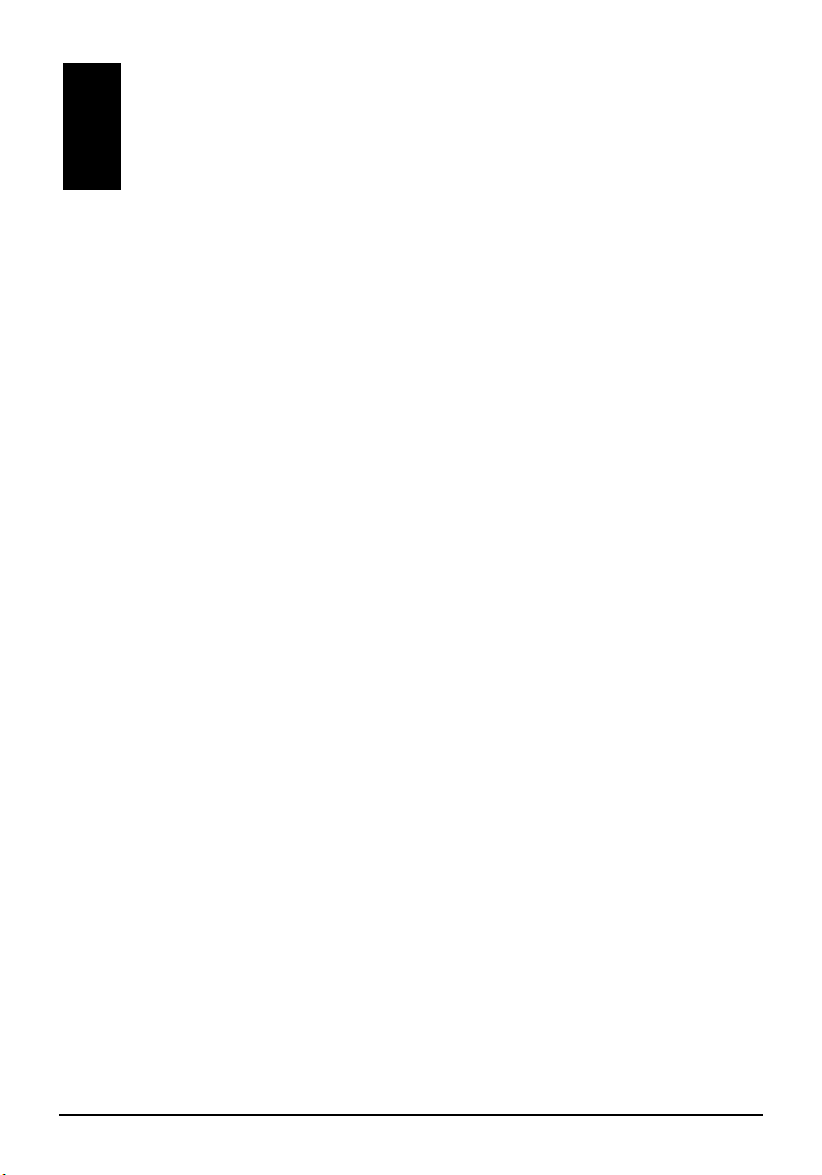
Sommaire
Préface.................................................................................................. v
1 Premiers pas ................................................................................. 1
1.1 Caractéristiques de l'appareil ..............................................................1
Caractéristiques de la face avant ........................................................1
Caractéristiques de la face arrière.......................................................3
Caractéristiques face gauche ..............................................................4
Caractéristiques du dessus .................................................................5
Caractéristiques du dessous ...............................................................5
Chargeur de voiture.............................................................................6
1.2 Configuration de votre Yakumo delta 300 GPS...................................7
Procédure initiale de démarrage .........................................................7
Branchement au secteur et chargement de la batterie .......................8
1.3 Allumer et éteindre votre Yakumo delta 300 GPS...............................9
Éteindre pour mettre en veille..............................................................9
Interrompre la veille .............................................................................9
1.4 Installation de Microsoft ActiveSync ..................................................10
1.5 Élargir les capacités de votre Yakumo delta 300 GPS......................12
Utilisation d'une carte SD ou MMC....................................................12
Accessoires .......................................................................................12
2 Apprentissage des bases .......................................................... 13
2.1 Utilisation du stylet.............................................................................13
2.2 Utilisation du bâton de navigation......................................................14
2.3 Écran Aujourd'hui...............................................................................14
Icônes de statut .................................................................................15
2.4 Barre de navigation et barre de commande ......................................16
2.5 Utilisation des programmes ...............................................................17
2.6 Menus contextuels.............................................................................18
2.7 Notifications .......................................................................................19
i
Page 4
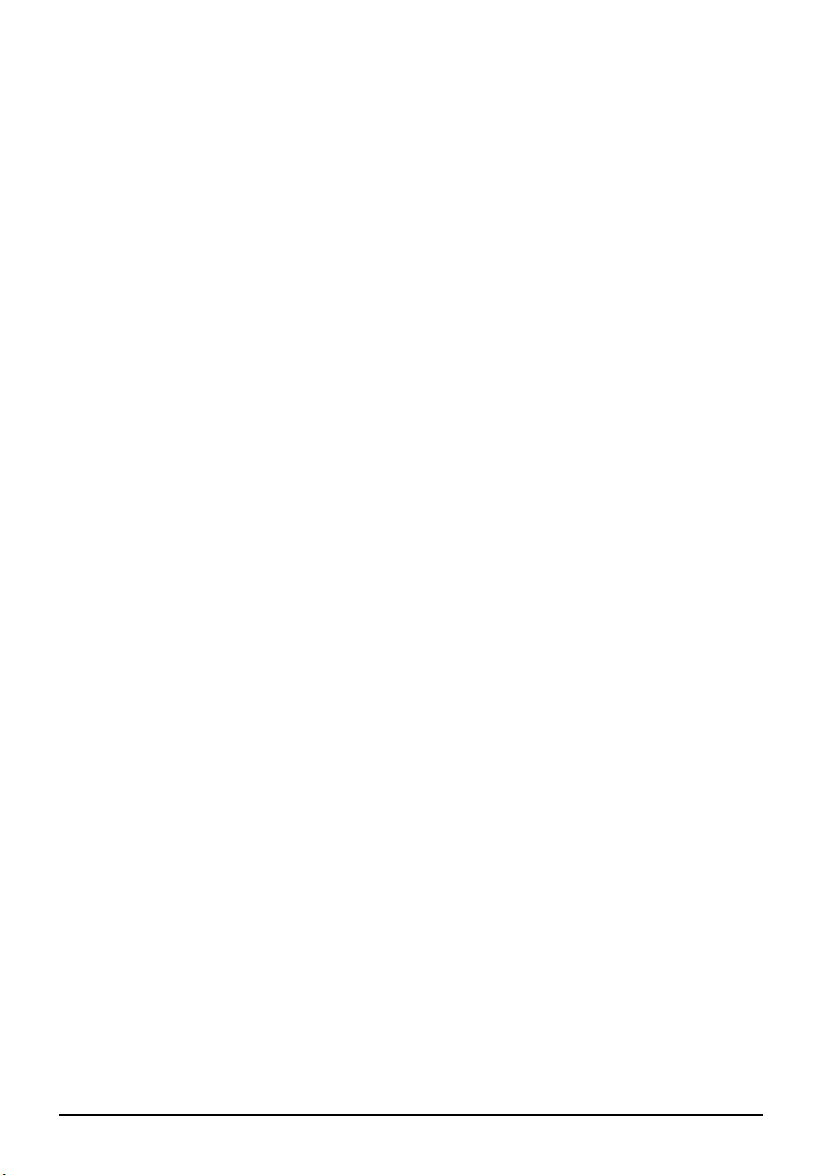
2.8 Entrée de données............................................................................ 19
Entrée de texte à l'aide du panneau de saisie.................................. 19
Écrire sur l'écran ............................................................................... 22
Dessiner sur l'écran .......................................................................... 25
Enregistrement d'un message .......................................................... 27
Utilisation de Mon Texte ................................................................... 29
3 Gestion de votre Yakumo delta 300 GPS.................................. 31
3.1 Gestion de l'alimentation................................................................... 31
Signal de Batterie Faible et mesures à prendre ............................... 31
Power Manager................................................................................. 32
Conseils pour économiser l'énergie.................................................. 33
3.2 Gestion de la mémoire...................................................................... 34
Mémoire de stockage et mémoire programmes ............................... 34
Mémoire additionnelle....................................................................... 34
3.3 Personnalisation de votre Yakumo delta 300 GPS .......................... 35
Définition d'un mot de passe............................................................. 37
3.4 Recherche et organisation des informations .................................... 37
3.5 Backup des données ........................................................................ 38
3.6 Ajout ou suppression de programmes .............................................. 39
Ajout de programmes........................................................................ 39
Supprimer des programmes ............................................................. 41
4 Microsoft Pocket Outlook........................................................... 43
4.1 Calendrier: Planification de rendez-vous et de réunions .................. 43
Création d'un rendez-vous................................................................ 44
Utilisation de l'écran résumé du Calendrier...................................... 45
Création de demandes de réunion ................................................... 45
4.2 Contacts : conservez les coordonnées de vos amis et collègues .... 46
Création d'un contact ........................................................................ 47
Recherche d'un contact .................................................................... 47
Utilisation de l'écran Résumé des Contacts ..................................... 48
4.3 Tâches : conserver une liste de choses à faire ................................ 49
Création d'une tâche......................................................................... 49
Utilisation de l'écran Résumé des Tâches........................................ 51
4.4 Notes: Capturez vos pensées et vos idées ...................................... 52
Création d'une note........................................................................... 52
4.5 Boîte de réception : envoi et réception d'e-mails.............................. 54
Synchronisation des messages ........................................................ 54
Connection directe au serveur de messagerie ................................. 55
Utilisation de la liste des messages.................................................. 56
Composition et envoi de messages.................................................. 58
Gestion des e-mails et des dossiers................................................. 59
ii
Page 5
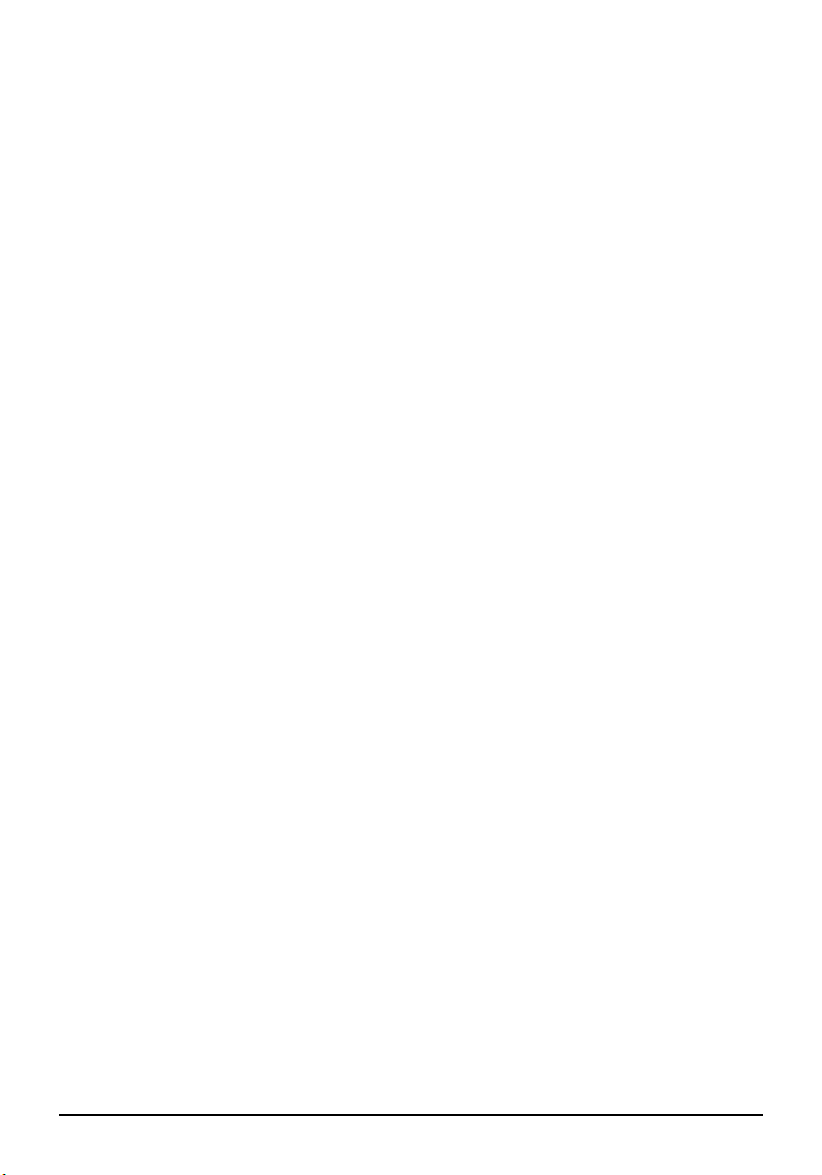
5 Plus de Programmes .................................................................. 61
5.1 Microsoft ActiveSync .........................................................................61
Méthodes pour vous connecter à votre ordinateur............................62
Synchronisation des données ...........................................................62
5.2 Pocket Word ......................................................................................65
Création d'un nouveau document......................................................66
Travailler avec des documents Pocket Word ....................................68
5.3 Pocket Excel ......................................................................................69
Création d'un classeur .......................................................................69
Travailler avec les classeurs Pocket Excel........................................70
5.4 MSN Messenger ................................................................................72
Configuration de MSN Messenger ....................................................72
Utilisation des contacts......................................................................73
Dialoguer avec vos contacts..............................................................73
5.5 Windows Media Player pour Pocket PC............................................74
5.6 Microsoft Reader ...............................................................................75
Téléchargement de livres sur votre Yakumo delta 300 GPS ............75
Utilisation de la bibliothèque..............................................................76
Lecture d'un livre................................................................................76
Utilisation des fonctions de Reader ...................................................77
Suppression d'un livre .......................................................................78
5.7 Photos................................................................................................79
5.8 Programmes additionnels..................................................................80
eBackup.............................................................................................80
eViewer..............................................................................................82
6 Connectez-vous.......................................................................... 83
6.1 Paramètres des Connexions .............................................................83
Connexions Modem...........................................................................83
Connexions Carte Réseau (Ethernet) ...............................................84
Connexion Réseau sans fil................................................................85
6.2 Transférer des données par IR..........................................................87
Envoi de données..............................................................................87
Réception d'informations ...................................................................88
6.3 Utilisation de Microsoft Pocket Internet Explorer...............................89
Affichage des Favoris de l'appareil mobile et des chaînes................89
Navigation sur Internet.......................................................................90
Dossier Favoris de l'appareil mobile..................................................90
Utilisation des chaînes AvantGo Channels .......................................92
iii
Page 6
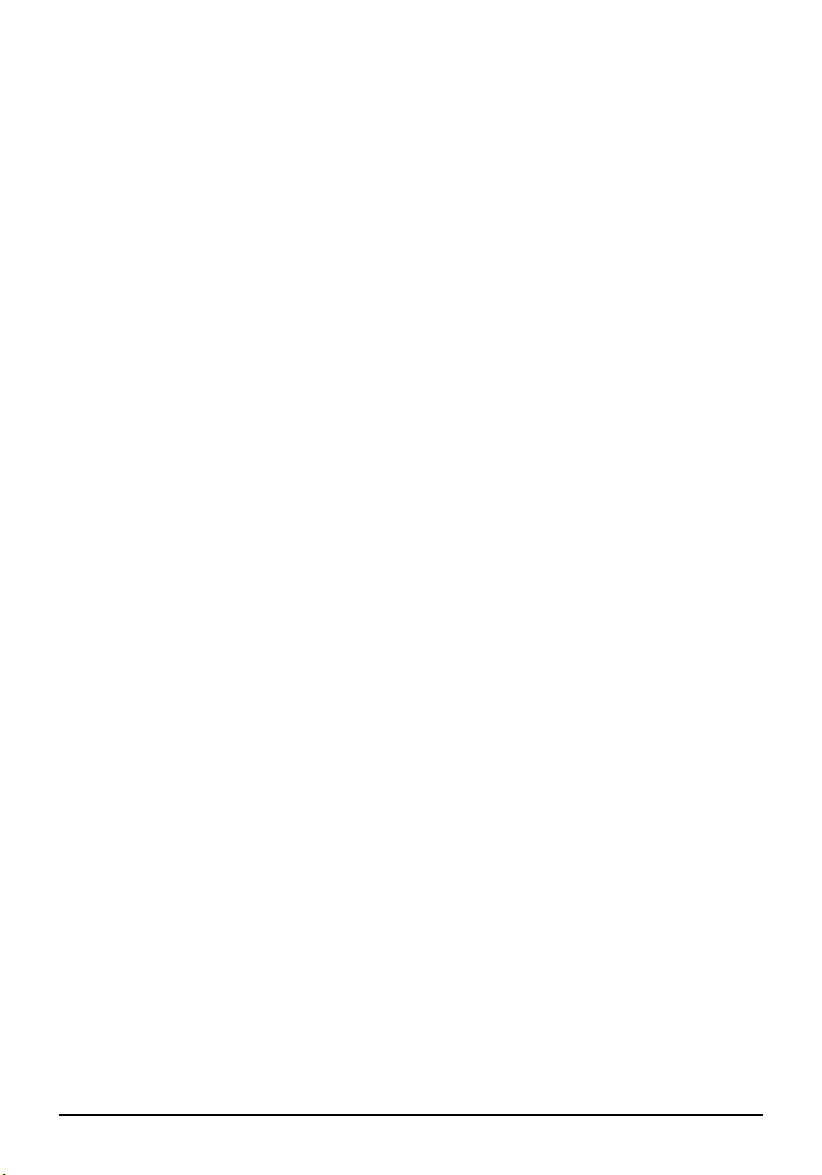
7 Dépannage et entretien...............................................................95
7.1 Réinitialisation de votre Yakumo delta 300 GPS.............................. 95
7.2 Restauration des paramètres d'usine ............................................... 96
7.3 Problèmes d'alimentation.................................................................. 97
7.4 Problèmes de mémoire..................................................................... 98
7.5 Problèmes d'écran .......................................................................... 100
7.6 Problèmes de connexion ................................................................ 101
Problèmes de connexion liés au câble ou à la station d'accueil..... 101
Problèmes de connexion infrarouge ............................................... 102
Problèmes de connexion via le modem.......................................... 102
7.7 Entretien de votre Yakumo delta 300 GPS..................................... 104
Conseils d'ordre général ................................................................. 104
En voyage : quelques conseils ....................................................... 105
7.8 Service et garantie .......................................................................... 106
Service technique ........................................................................... 106
Garantie .......................................................................................... 106
A Information Réglementaire....................................................... 107
A.1 Déclarations des Règlements......................................................... 107
Class B Regulations........................................................................ 107
Notification Européenne.................................................................. 108
A.2 Précautions de Sécurité.................................................................. 109
À propos du Chargement................................................................ 109
À propos de l’Adapteur Secteur...................................................... 109
À propos de la Batterie ................................................................... 109
À propos de DEL infrarouge ........................................................... 110
À propos des Décharges Électrostatiques...................................... 110
iv
Page 7
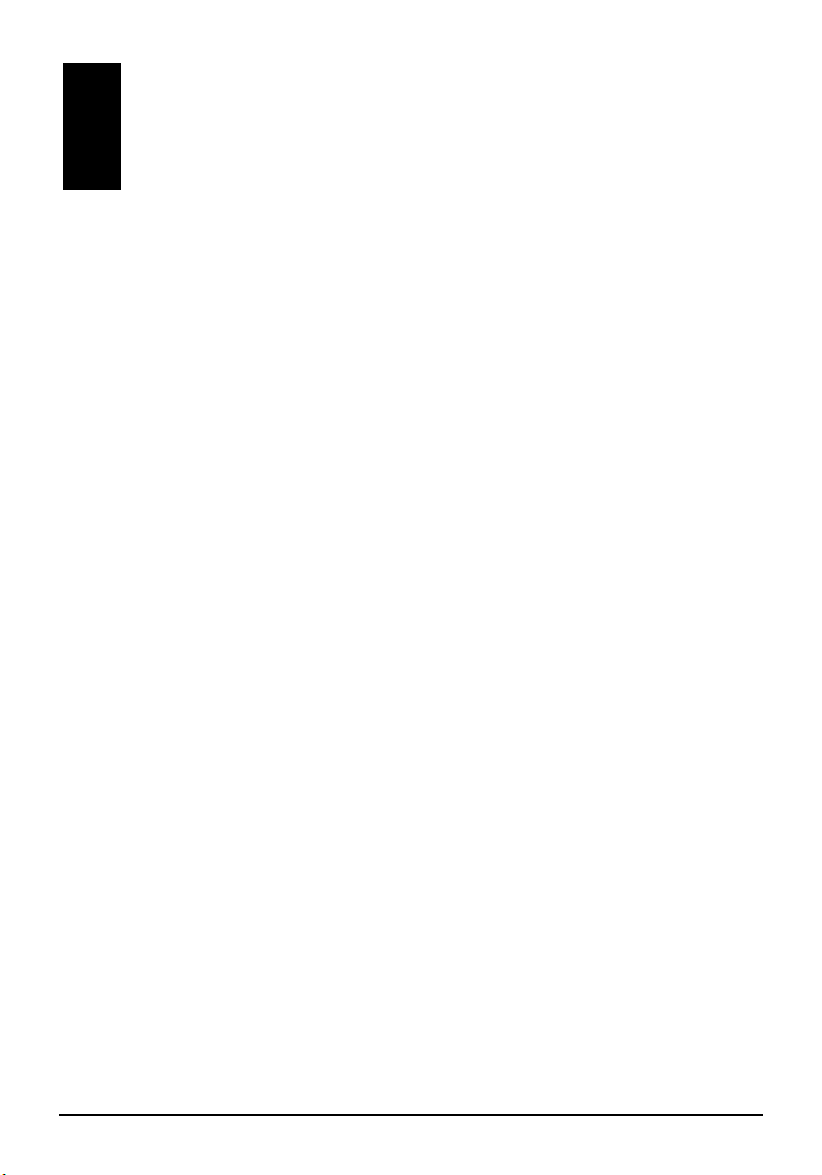
Préface
Bienvenue
Nous vous félicitons pour l'achat de ce Pocket PC Windows® powered. Grâce à
la petite taille et aux grandes performances de cet appareil, vous allez pouvoir
garder vos informations professionnelles et personnelles les plus importantes à
jour et sous la main. Microsoft
Yakumo delta 300 GPS en vous permettant de synchroniser les informations de
votre ordinateur de bureau ou portable avec votre Yakumo delta 300 GPS.
Représentez-vous dans les situations suivantes :
Vous êtes en train de marcher avec un collègue quand votre téléphone
•
portable sonne. Votre patron vous demande si vous êtes tous les deux libres
dans l'après-midi pour une réunion urgente. Alors que votre collègue fouille
maladroitement dans son agenda papier, vous appuyez sur une touche de
votre Yakumo delta 300 GPS et vous voyez s'afficher immédiatement la
liste de vos rendez-vous et réunions de la journée. Vous êtes tout de suite
capable de dire à votre patron à quel moment vous êtes disponible. Pour plus
d'informations sur comment programmer vos rendez-vous et réunions,
reportez-vous au chapitre 4.
ActiveSync augmente la puissance de votre
Vous retrouvez vos amis ce soir pour un dîner suivi d'une séance au cinéma.
•
Vous téléchargez les toutes dernières informations disponibles sur Internet
sur votre ordinateu puis vous les synchronisez avec votre Yakumo delta 300
GPS. Au dîner, vous sortez votre Yakumo delta 300 GPS et vous lisez les
critiques de film avec vos amis pour faire votre choix. Pour plus
d'informations sur comment télécharger des pages Web sur votre Yakumo
delta 300 GPS, reportez-vous au chapitre 6.
Une alerte programmée sur votre calendrier vos prévient qu'il est temps de
•
prendre le bus. Vous emportez votre Yakumo delta 300 GPS et attrapez
votre bus à l'heure. ActiveSync garde les informations de votre Yakumo
v
Page 8
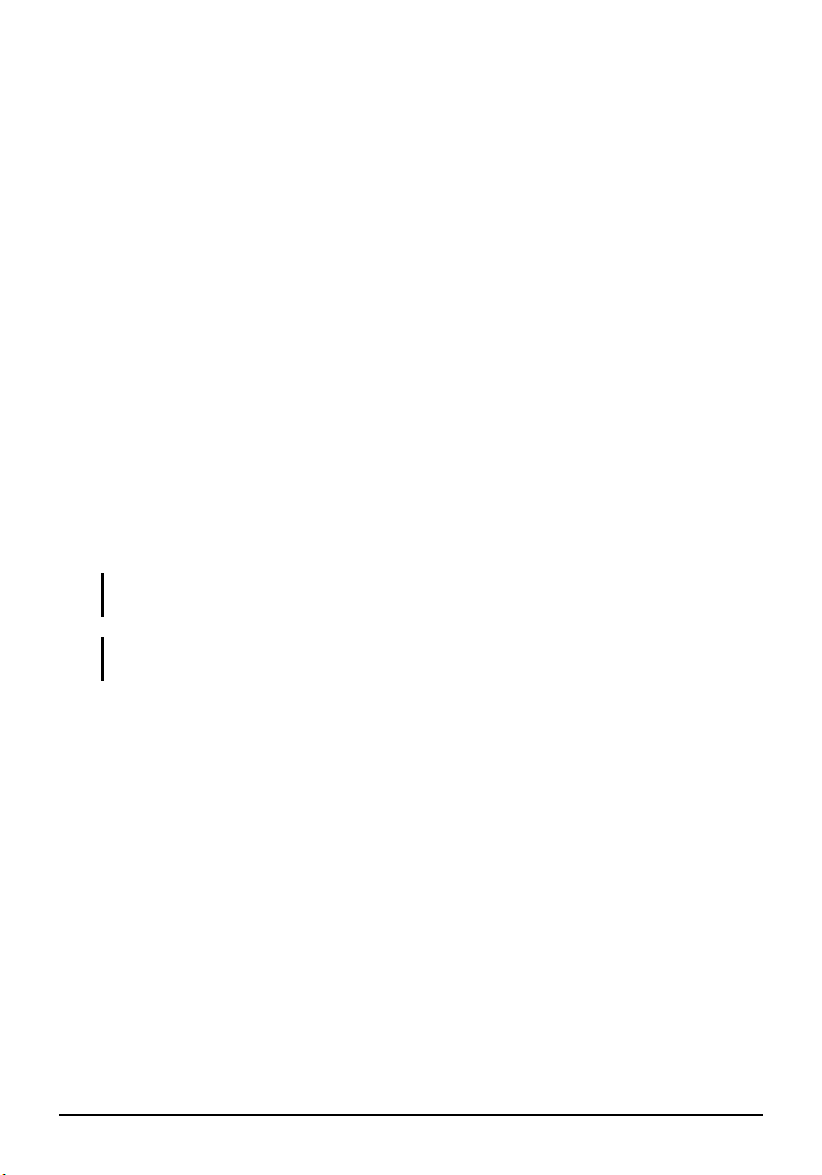
delta 300 GPS à jour. Ainsi, vous pouvez tranquillement consulter votre
liste de tâches à effectuer, prendre des notes sur les nouveau livres que vous
voulez lire ou sur les CD que vous voulez acheter, lire et répondre à vos
e-mails. De retour au bureau, ActiveSync transfère tout changement que
vous avez pu effectuer sur votre liste de tâches, les notes que vous avez
prises ou les réponses à vos e-mails sur votre ordinateur de bureau. Pour
plus d'informations sur ActiveSync, reportez-vous à la section 5.1.
Votre Yakumo delta 300 GPS est aussi un equipement GPS (Système de
•
Position Globale). Vous pouvez l’utiliser comme une aide navigation tandis
que sure la route. Pour les informations détaillées sur l’utilisation de GPS,
référez-vous au manuel fourni avec le logiciel GPS.
À propos du présent manuel
Ce manuel contient des informations détaillées pour vous aider à utiliser votre
Yakumo delta 300 GPS.
Tout au long du manuel, nous employons les conventions suivantes pour
distinguer les différents éléments du texte.
NOTE: vous donne des conseils ou informations supplémentaires qui demandent une
attention particulière.
ATTENTION:
risquent de résulter en la perte de données ou d'endommager votre appareil.
Tous les noms de menu, commande, icône ou bouton que vous pouvez voir sur
l'écran sont indiqués en caractère gras. Par exemple :
signale des informations importantes qui, si elles ne sont pas suivies,
vi
Sur le menu
Démarrer
, appuyez sur
Paramètres
.
Page 9
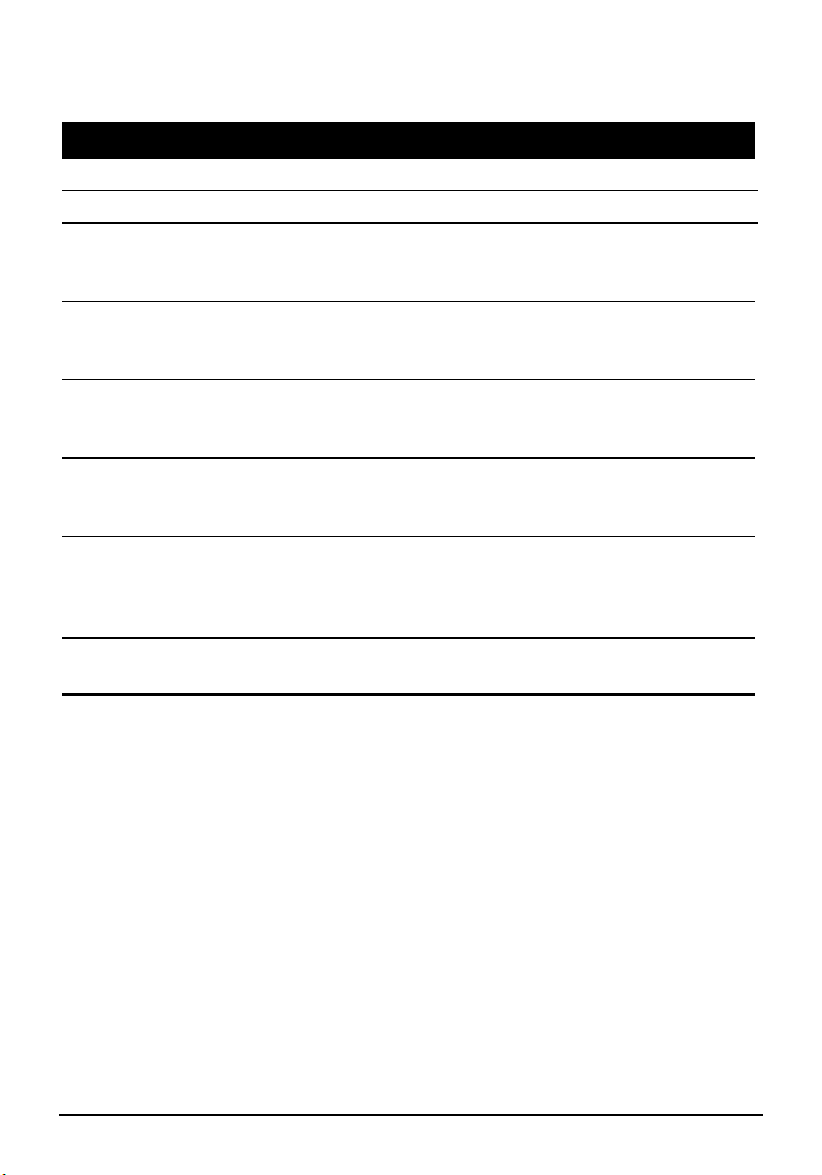
Où trouver l'information
Pour des informations sur Consulter
La première utilisation Guide de démarrage rapide
L’opération GPS Le manuel fourni avec le logiciel GPS
Les programmes de votre Yakumo
delta 300 GPS
Les programmes additionnels qui
peuvent être installés sur votre
Yakumo delta 300 GPS
La connexion et la synchronisation de
données avec votre ordinateur
Identification d'une panne
Les dernières mises à jour et les
informations techniques détaillées
Les dernières informations sur les
Windows Powered Pocket PC
Le présent Manuel d'utilisation ou la
rubrique Aide en ligne de votre Yakumo
delta 300 GPS
Le CD Compagnon ou le(s) autre(s) CD
fourni(s) avec votre Yakumo delta 300 GPS
Le chapitre 6 du présent manuel ou la
rubrique Aide ActiveSync de votre
ordinateur
Le chapitre 7 du présent manuel ou la
rubrique Aide en ligne de votre Yakumo
delta 300 GPS
Les fichiers Read Me du dossier “Microsoft
ActiveSync” de votre ordinateur ou le CD
Compagnon de votre Yakumo delta 300
GPS
Le site Web Microsoft Mobile Devices :
www.pocketpc.com
vii
Page 10
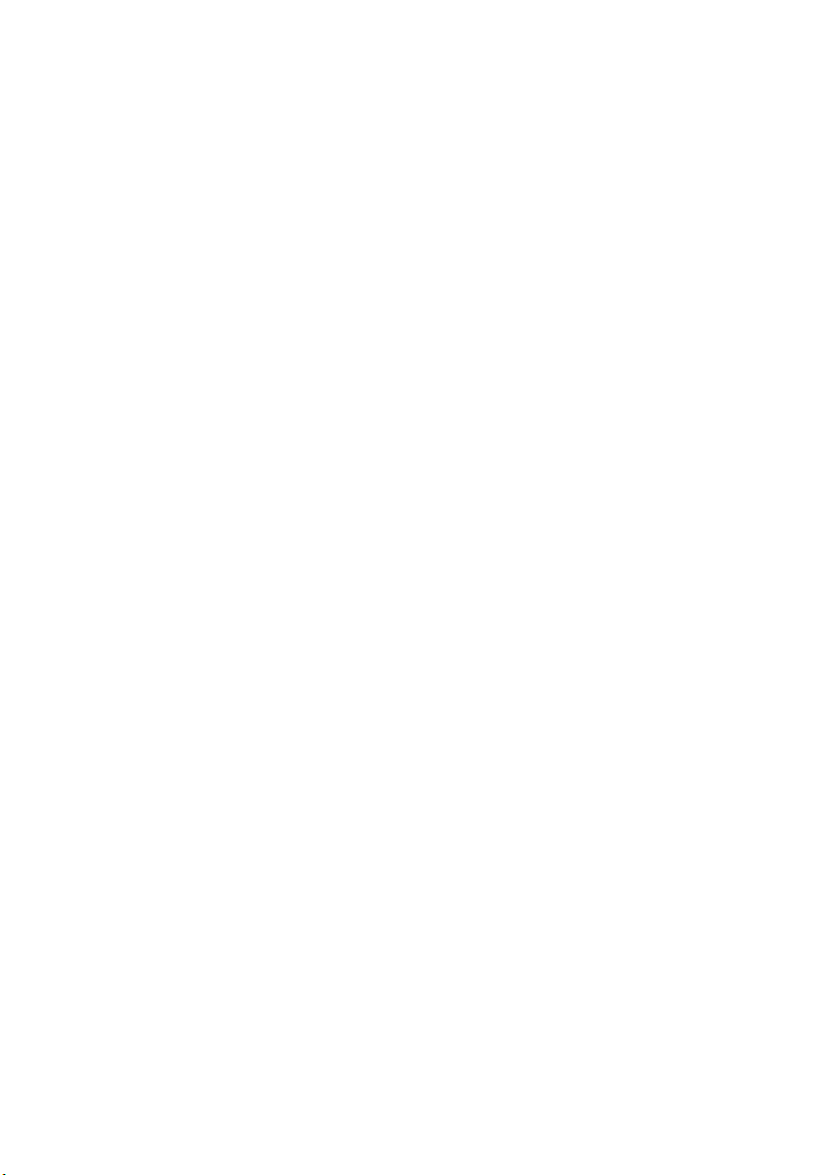
Page 11
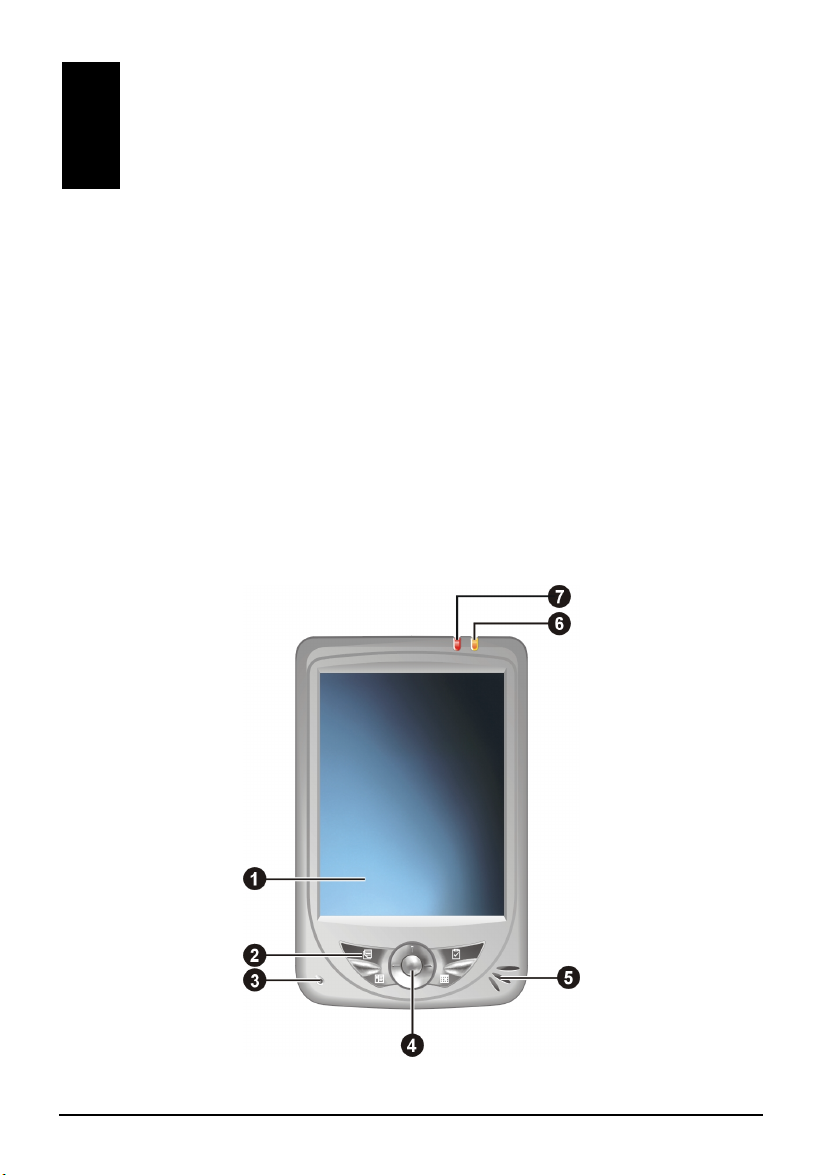
1 Premiers pas
Ce chapitre présente une introduction aux caractéristiques externes de votre
Yakumo delta 300 GPS. Il vous guide dans le processus de configuration initiale
et d'activation de votre Yakumo delta 300 GPS.
1.1 Caractéristiques de l'appareil
Les illustrations ci-dessus vous présentent les divers boutons, connecteurs, ports
et caractéristiques de votre Yakumo delta 300 GPS.
Caractéristiques de la face avant
1
Page 12
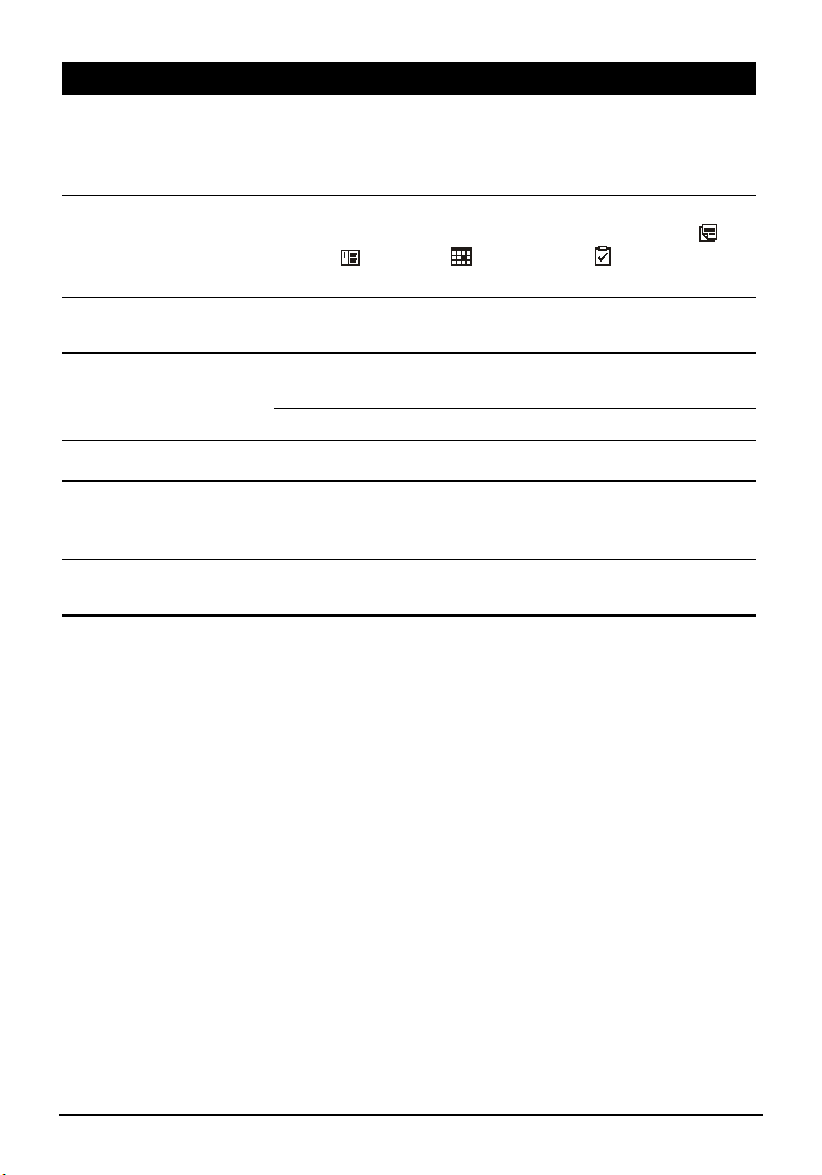
Réf Composante Description
Écran tactile
Boutons
programmes
Micro
Bâton de
Navigation
Affiche les données que vous entrez dans votre Yakumo
delta 300 GPS. Appuyez sur l 'écran avec le stylet pour
sélectionner des commandes du menu ou entrer des
données.
Chacun des quatre boutons permet de lancer un
programme spécifique. Les boutons par défaut sont
Notes,
pouvez personnaliser ces boutons.
Reçoit les sons et les voix pour vous permettre
d'enregistrer vos notes oralement.
Se déplace vers le haut, le bas, à gauche ou à droite en
poussant le bâton vers la direction correspondante.
Sélectionne par une pression.
Contacts, Calendrier et Tâches. Vous
Haut-parleur
Témoin de
chargement de la
batterie
Témoin de
notification
Il émet des alarmes et diffuse la musique.
Il est orange lorsque la batterie est en cours de chargement.
Il s'éteint une fois la batterie complètement rechargée.
Il est rouge et clignote pour vous rappeller vos
rendez-vous, alarmes et pense-bête programmés.
2
Page 13

Caractéristiques de la face arrière
Réf Composante Description
Récepteur de
GPS
Connecteur
D’Antenne de
Voiture
Commutateur de
réinitialisation
matérielle
Reçoit les signaux des satellites de GPS au-dessus une fois
soulevé jusqu’à la position horizontale.
À l’interieur de la couverture en caoutchouc est un
connecteur pour connecter une antenne GPS de voiture
(optionnel) de sorte que l'antenne puisse être placée
au-dessus de la voiture pour meilleure réception de signal.
Il vide la mémoire de votre Yakumo delta 300 GPS et
restaure les paramètres d'usine.
3
Page 14
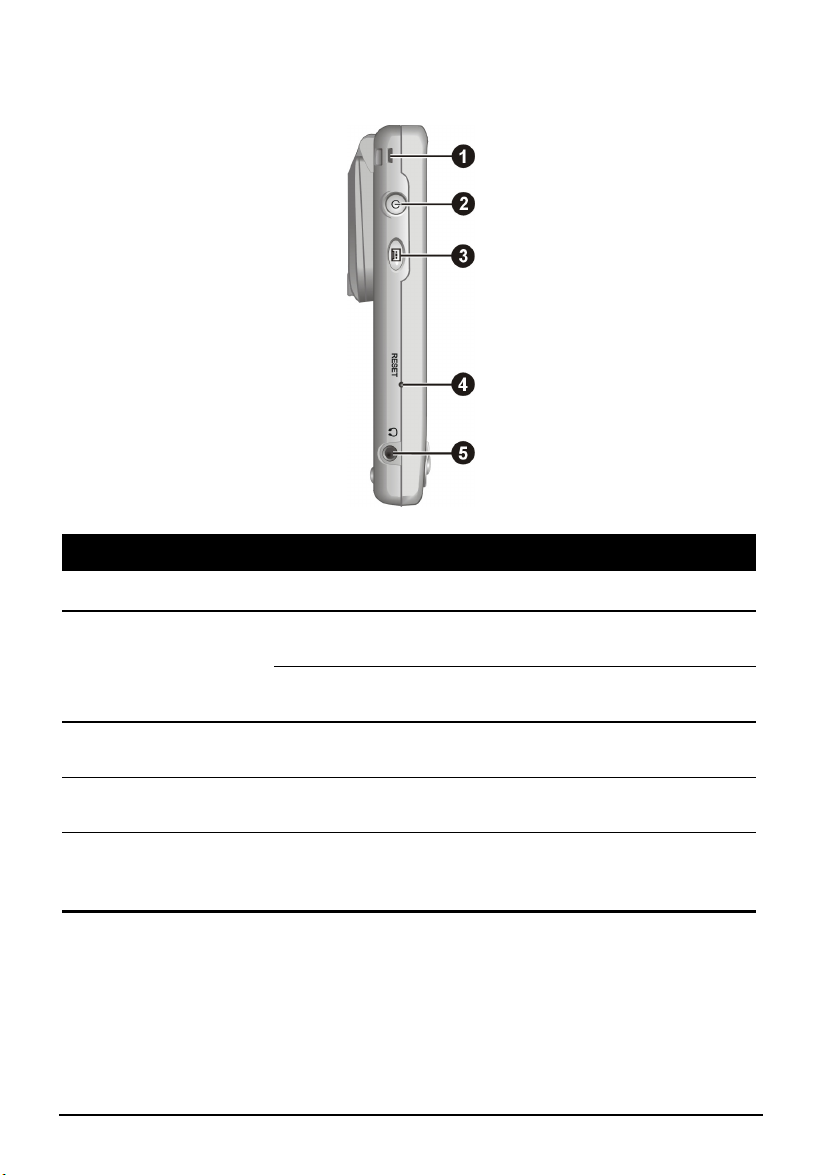
Caractéristiques face gauche
Ref Component Description
Œillet cordon
Bouton
d'alimentation
Bouton
d'enregisrement
Bouton de
redémarrage
Connecteur Jack
pour écouteurs
stéréo
Permet d'attacher le cordon.
Allumez ou éteignez le Yakumo delta 300 GPS par une
pression brève.
Désactivez le rétroéclairage de l'écran par une pression
prolongée.
Permet d'enregistrer des notes orales en le maintenant
appuyé.
Redémarre votre Yakumo delta 300 GPS.
Permet de connecter des écouteurs stéréo.
4
Page 15
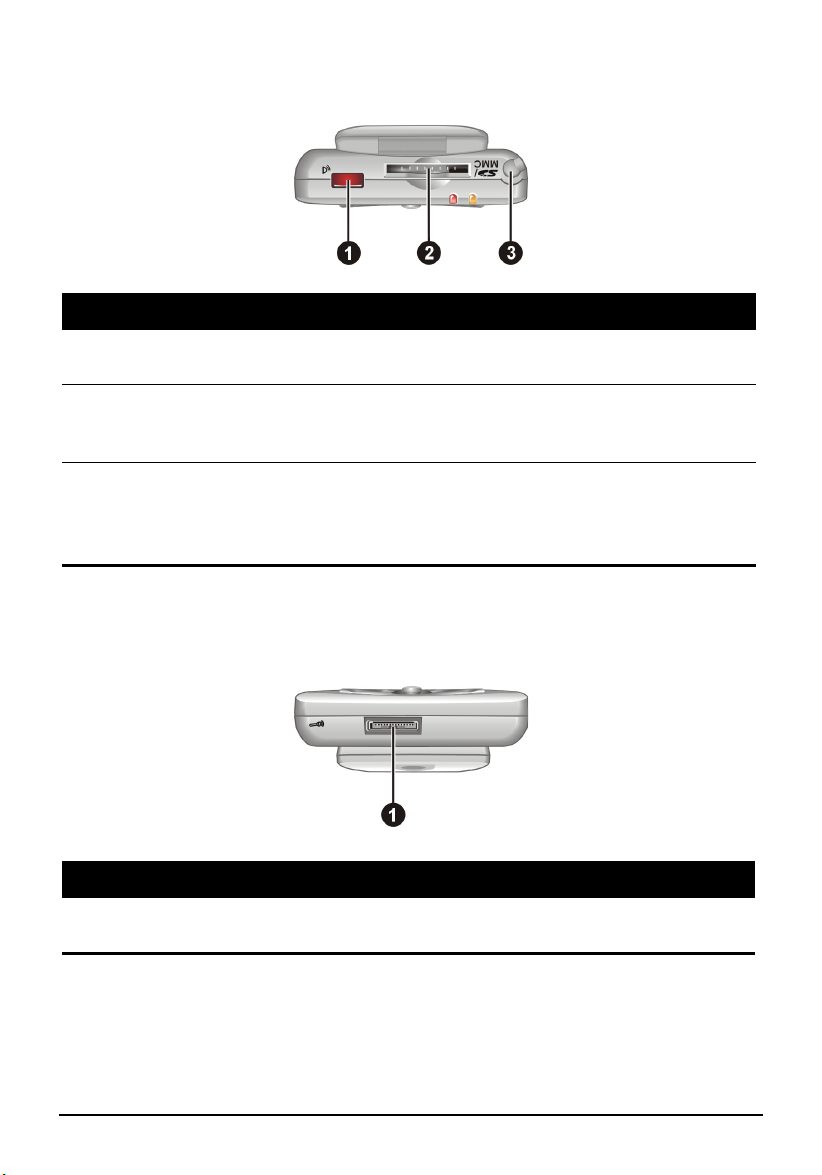
Caractéristiques du dessus
Réf Composante Description
Port IR
Fente SD/MMC
Stylet
Transfère vos données par infrarouge à d'autres appareils
portables.
Accepte une carte SD (Secure Digital) ou MMC
(MultiMediaCard), deux cartes en option qui permettent de
stocker des données sur un support amovible.
Utilisez-le pour sélectionner ou entrer des données en
appuyant sur l'écran. Faite glisser le stylet hors de son
support pour l'utiliser et remettez-le à sa place quand vous ne
vous en servez pas.
Caractéristiques du dessous
Réf Composante Description
Se connecte au câble d'ActiveSync ou au station
d'accueil USB (optionnel).
Connecteur
ActiveSync
5
Page 16
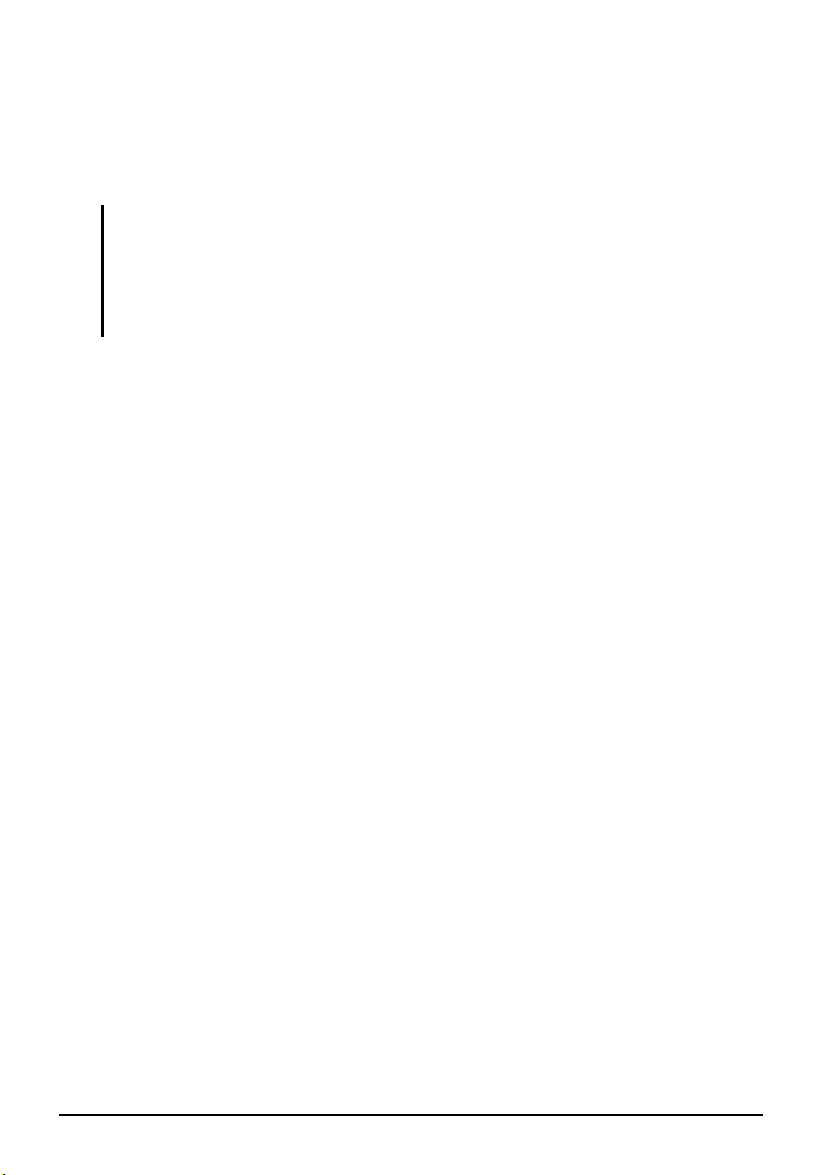
Chargeur de voiture
Un chargeur de voiture est fourni avec votre Yakumo delta 300 GPS. Pour
utiliser le chargeur de voiture, connectez une extrémitée au dessous de votre
Yakumo delta 300 GPS et l'autre bout à l'allumeur de cigarette.
ATTENTION:
Pour protéger votre Pocket PC contre les surtensions, connectez le chargeur de voiture
uniquement après avoir mis le contact du véhicule.
Si le pare-brise de la voiture a un verre teinté, il est recommandé d’utiliser une antenne
de voiture (optionnelle) pour passer l’antenne sur le toit de la voiture à travers la fenêtre.
Quand vous fermez la fenêtre de la voiture, faites attention à ne pas pincer l’antenne.
6
Page 17

1.2 Configuration de votre Yakumo delta 300 GPS
Procédure initiale de démarrage
Le commutateur de réinitialisation matérielle doit être en position ON (en bas)
pendant l'usage normal de votre Yakumo delta 300 GPS.
1. Retirez le stylet de son support et utilisez-le pour faire glisser le
commutateur de réinitialisation matérielle en position ON (en bas).
ATTENTION :
ON à moins que vous ne souhaitiez effectuer une réinitialisation.
2. Votre Yakumo delta 300 GPS va ensuite s'allumer automatiquement, et
l'écran de bienvenue s'affiche.
3. Pour lancer l'Assistant de bienvenue, appuyez sur l'écran avec le stylet et
suivez les instructions affichées à l'écran pour terminer la procédure de
bienvenue. L'assistant présente une brève description de Microsoft®
Windows® pour Pocket PC, vous aide à configurer l'écran tactile et vous
demande de sélectionner votre ville et votre fuseau horaire.
Toujours laisser le commutateur de réinitialisation matérielle en position
7
Page 18

Branchement au secteur et chargement de la batterie
r
Avant d'utiliser votre Yakumo delta 300 GPS pour la première fois, vous devez
charger et formater la batterie.
1. Branchez le convertisseur à l'adaptateur secteur.
2. Raccordez à une source d'alimentation secteur.
Connectez l'extrémité appropriée du câble d'ActiveSync au dessous de
votre Yakumo delta 300 GPS.
Connectez l'extrémité appropriée d’adaptateur secteur au connecteur
d’alimentation sur le câble d'ActiveSync.
Branchez l'autre extrémité de l'adapteur secteur à une prise murale.
Convertisseu
Témoin de chargement
3. Le témoin de chargement devient orange quand la chargement est en cours.
Ne débranchez pas votre Yakumo delta 300 GPS du secteur tant que la
batterie n'est pas complètement chargée, ce que vous indiquera le témoin de
chargement en s'éteignant. Il s'éteint quelques secondes après la fin du
chargement. La batterie met quelques heures à se charger.
8
Page 19
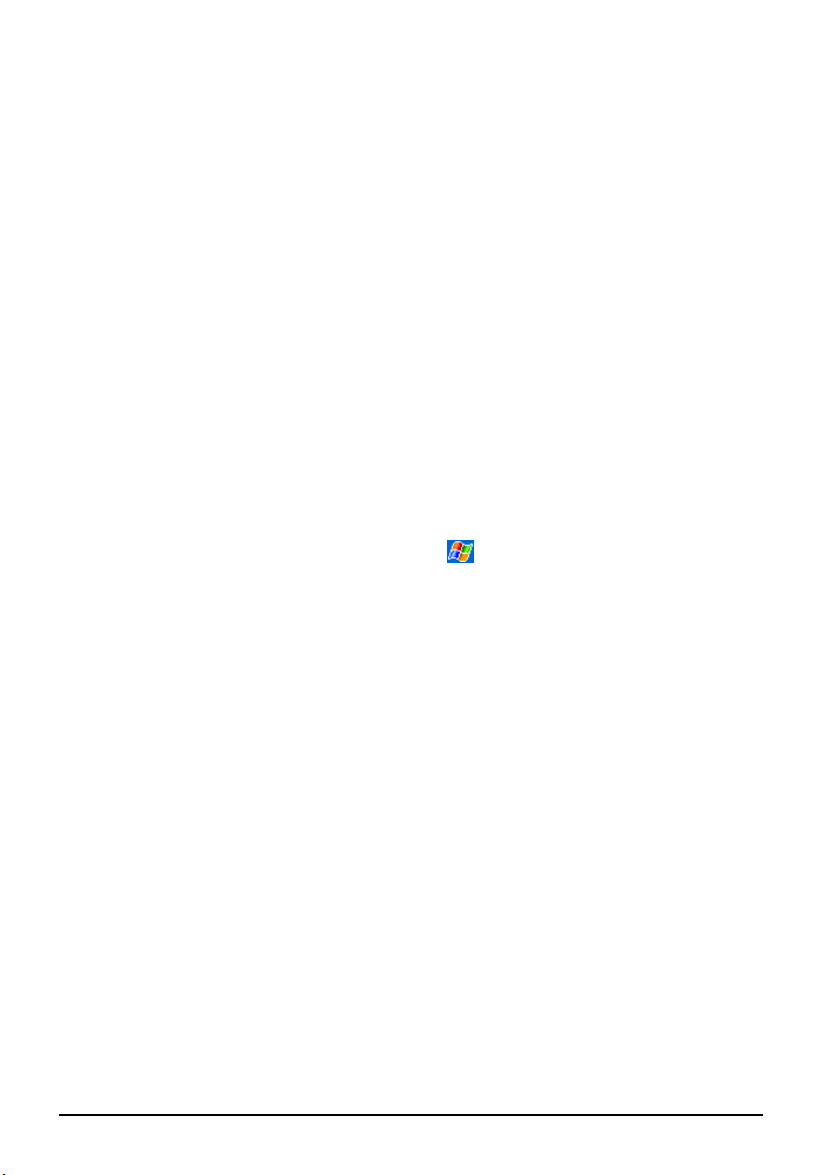
Dans la mesure du possible, laissez votre Yakumo delta 300 GPS raccordé à
l'adaptateur secteur et branché au secteur. Ainsi, votre batterie ne se décharge
pas.
1.3 Allumer et éteindre votre Yakumo delta 300
GPS
Après avoir effectué la procédure initiale de mise en marche, votre Yakumo
delta 300 GPS se met en veille quand vous l'éteignez et interromps sa veille
quand vous l'allumez.
Éteindre pour mettre en veille
Vous pouvez mettre en veille votre ordinateur en appuyant brièvement sur le
bouton d'alimentation en haut de votre Yakumo delta 300 GPS.
Par défaut, votre Yakumo delta 300 GPS se met aussi en veille
automatiquement après 3 minutes d'inactivité quand il fonctionne sur la batterie.
(Pour modifier ces paramètres, appuyez sur
icône
Alimentation
.)
Interrompre la veille
Paramètres
bouton
Système
Vous pouvez interrompre la veille de votre Yakumo delta 300 GPS en appuyant
brièvement sur le bouton d'alimentation.
9
Page 20
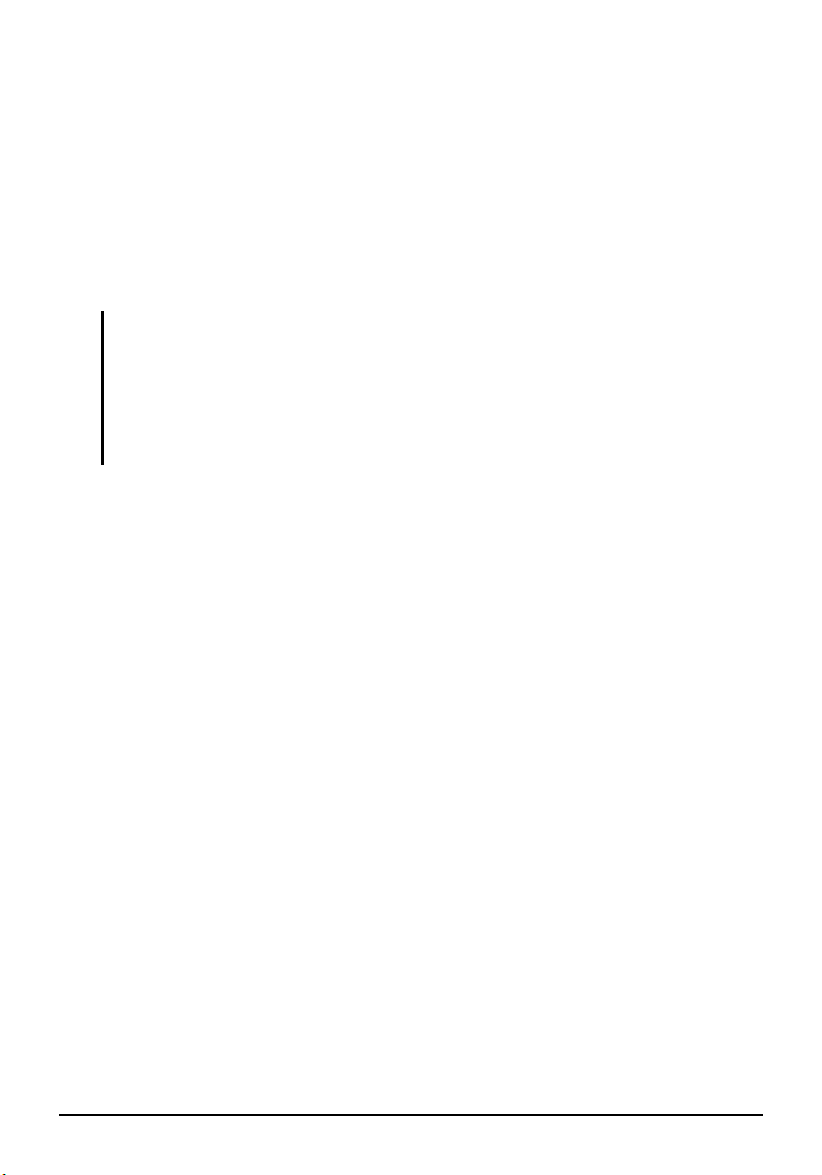
1.4 Installation de Microsoft ActiveSync
Le programme Microsoft ActiveSync est un composant-clé de votre Yakumo
delta 300 GPS. Grâce à ce programme, vous pouvez synchroniser les données
hébergées par votre ordinateur avec celles de votre Yakumo delta 300 GPS et
pouvez mettre à jour les données de votre ordinateur et de votre Yakumo delta
300 GPS. ActiveSync est déjà installé sur votre Yakumo delta 300 GPS. Vous
devez par contre l'installer sur votre ordinateur. Pour ce faire, suivre la
procédure ci-dessous:
ATTENTION:
Avant de commencer l'installation d'ActiveSync, assurez-vous que Microsoft Outlook
est installé sur votre ordinateur. Dans le cas contraire, ou si vous possédez une version
plus ancienne que celle fournie sur le CD, installez Microsoft Outlook au moyen du CD
Compagnon.
Ne raccordez pas votre Yakumo delta 300 GPS à votre ordinateur tant qu'ActiveSync
n'est pas installé.
1. Mettez votre ordinateur sous tension.
2. Insérez le CD Compagnon dans le lecteur de CD-ROM de votre ordinateur.
3. Cliquez sur le premier écran pour entrer dans l'écran principal et cliquer sur
Commencer ici
.
4. Dans l'écran “Commencer ici”, cliquez sur
Installer ActiveSync 3.7
dans la
colonne de gauche.
5. Dans l'écran “Installer ActiveSync 3.7”, cliquer sur
Installer
pour
commencer l'installation.
6. Dans l'écran "Fichier Téléchargé", cliquez “Ouvert” si votre système
d'exploitation est Windows XP ou cliquez “Exécuter ce programme à partir
de son emplacement actuel” si votre système d'exploitation est Windows
2000/Me/98.
7. Suivez les instructions qui s'affichent à l'écran pour installer ActiveSync.
8. Quand on vous le demande, raccordez votre Yakumo delta 300 GPS à votre
ordinateur. Vous pouvez le raccorder avec ou sans station d'accueil.
Raccordez la partie appropriée du câble ActiveSync au connecteur situé sur
la face inférieure de votre Yakumo delta 300 GPS et l'autre au port USB de
votre ordinateur.
10
Page 21

9. L’Assistant du système va automatiquement installer le pilote USB. (Si
vous voulez savoir l'emplacement du pilote, cliquez “Naviguer” et
choisissez le lecteur de CD-ROM contenant le CD compagnon.
10. Suivez les instructions qui s'affichent à l'écran pour établir un partenariat
entre votre Yakumo delta 300 GPS et votre ordinateur et finaliser la
synchronisation.
Une fois votre première synchronisation terminée, les données que vous avez
stockées sur votre ordinateur, telles que le Calendrier, les Contacts et les
Tâches, sont copiées sur votre Yakumo delta 300 GPS. Votre Yakumo delta 300
GPS est maintenant prêt à vous suivre partout.
Pour plus d'informations sur ActiveSync, se référer à la section 5.1.
11
Page 22

1.5 Élargir les capacités de votre Yakumo delta 300
GPS
Utilisation d'une carte SD ou MMC
Votre Yakumo delta 300 GPS est équipé d'une fente SD/MMC où vous pouvez
insérer une carte mémoire Secure Digital ou MultiMediaCard card, aussi
appelées carte de stockage des données. (en option) Grâce à la mémoire
amovible, vous pouvez stocker ou faire un backup de vos données, ou encore
échanger des données avec d'autres appareils.
NOTE:
Assurez-vous qu'aucun corps étranger n'entre dans la fente.
Quand vous ne l'utilisez pas, conservez votre carte SD ou
MMC dans une boîte bien fermée pour éviter la poussière et
l'humidité.
Pour utiliser une carte SD ou MMC, l'insérer dans la fente,
avec le connecteur dirigé vers la fente et l'étiquette sur le
dessus. Veuillez vous reporter aux instructions fournies
avec la carte pour obtenir des informations
supplémentaires.
Pour retirer la carte, commencez par vous assurer qu'aucune
application l'utilisant n'est en cours, puis poussez
doucement le coin supérieur de la carte pour la dégager et
pouvoir la retirer de la fente.
Accessoires
Vous pouvez accroître les possibilités de votre Yakumo delta 300 GPS en
achetant des accessoires spécialement conçus pour lui. Vous pouvez aussi
remplacer des parties perdues ou faciliter son utilisation.
12
ATTENTION:
Pour obtenir la liste des accessoires disponibles auprès du fabricant pour votre Yakumo
delta 300 GPS, contactez votre revendeur.
L'utilsation d'accessoires non autorisés annule la garantie.
Page 23
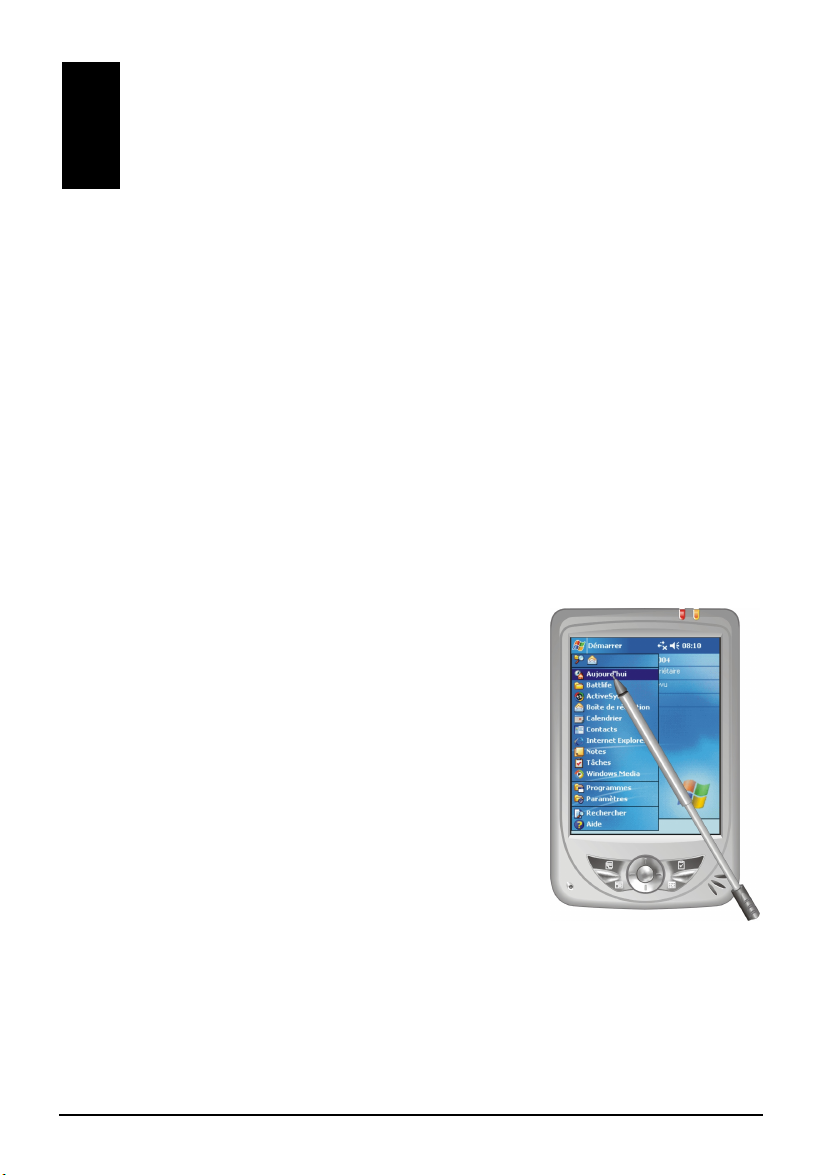
2 Apprentissage des bases
Ce chapitre vous familiarise avec les opérations de base de votre Yakumo delta
300 GPS, notamment l'utilisation du stylet, du bâton de navigation, de l'écran
Aujourd'hui, des menus et des programmes. Vous allez aussi apprendre
comment entrer des données dans votre Yakumo delta 300 GPS.
2.1 Utilisation du stylet
Le stylet a le même usage que la souris d'ordinateur. Vous vous en servez pour
naviguer et sélectionner des objets sur l'écran.
Retirez le stylet de son support et dépliez-le pour en faciliter l'utilisation.
Rangez-le dans son support quand vous ne vous en servez pas.
•
Appuyer
Touchez l'écran une fois avec le stylet pour ouvrir
un élément ou sélectionner une option.
•
Déplacer
Posez le stylet sur l'écran et déplacez-le pour
sélectionner un texte ou une image. Déplacez
plusieurs éléments en une liste pour pouvoir
sélectionner plusieurs éléments à la fois.
•
Appuyer et maintenir
Appuyer le stylet et maintenez-le appuyé sur un
élément pour afficher la liste d'options disponibles.
Dans le menu contextuel qui apparaît, appuyez sur
l'action que vous voulez effectuer.
13
Page 24
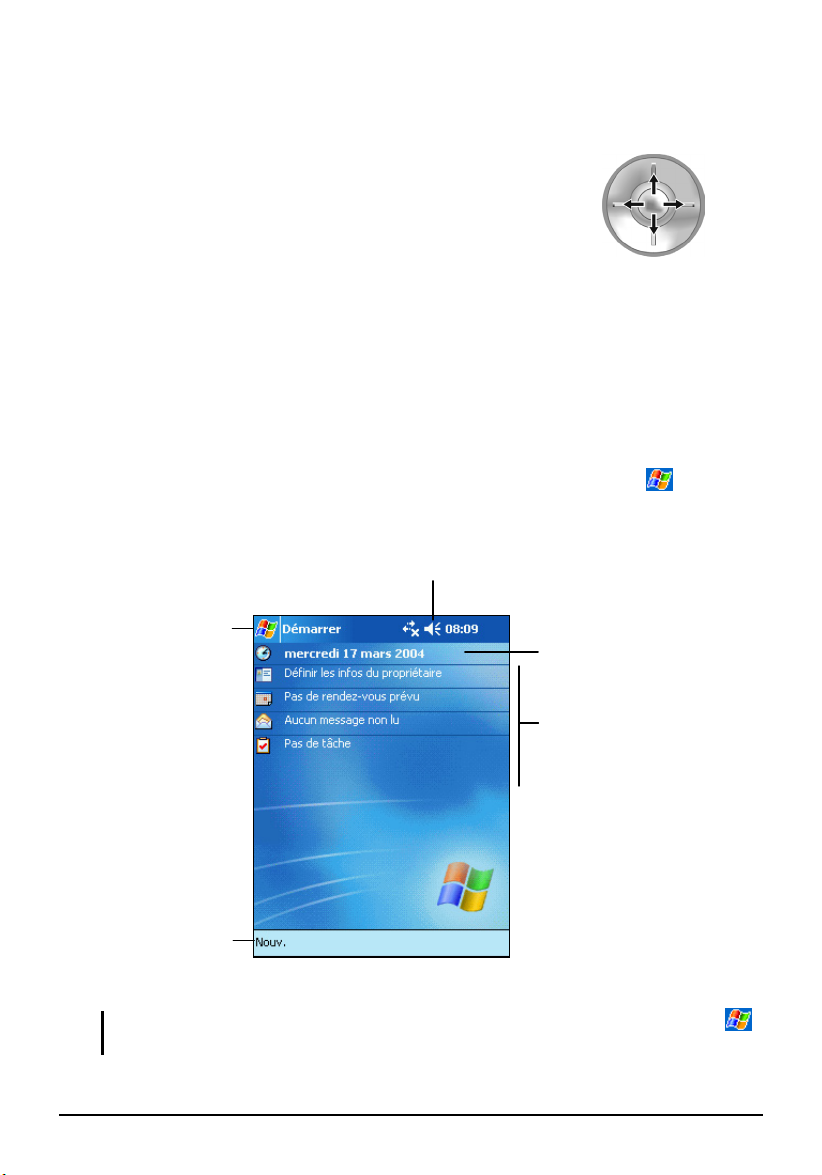
2.2 Utilisation du bâton de navigation
A
r
A
r
Grâce au bâton de navigation, vous pouvez vous
haut
déplacer vers le haut, le bas, à gauche ou à droite à
l'intérieur d'un menu. Il permet une utilisation d'une
seule main particulièrement pratique.
Pour se déplacer vers une direction, poussez
simplement le bâton vers la direction correspondante.
gauche
bas
Pour activer l’élément choisi, pressez le bâton.
2.3 Écran Aujourd'hui
L'écran 'Aujourd'hui' s'affiche chaque fois que vous allumez votre Yakumo
delta 300 GPS pour la première fois de la journée (ou après 4 heures
d'inactivité). Vous pouvez aussi le faire s'afficher en appuyant sur
Aujourd'hui
. Sur l'écran Aujourd'hui, vous pouvez voir d'un coup d'œil les
informations les plus importantes de la journée.
Appuyez ici pou
sélectionner un
programme.
Appuyez ici pour régler ou couper le son.
ppuyez ici pour régler la date
et l'heure.
Votre journée d'un coup d'œil.
Appuyez sur le programme
appropriè pour voir ou changer
une information.
puis sur
droite
ppuyez ici pour crée
un nouvel èlèment.
NOTE: Vous pouvez personnaliser l'affichage du menu Aujourd'hui en appuyant sur
Paramètres bouton Personnel icône Aujourd'hui.
14
Page 25
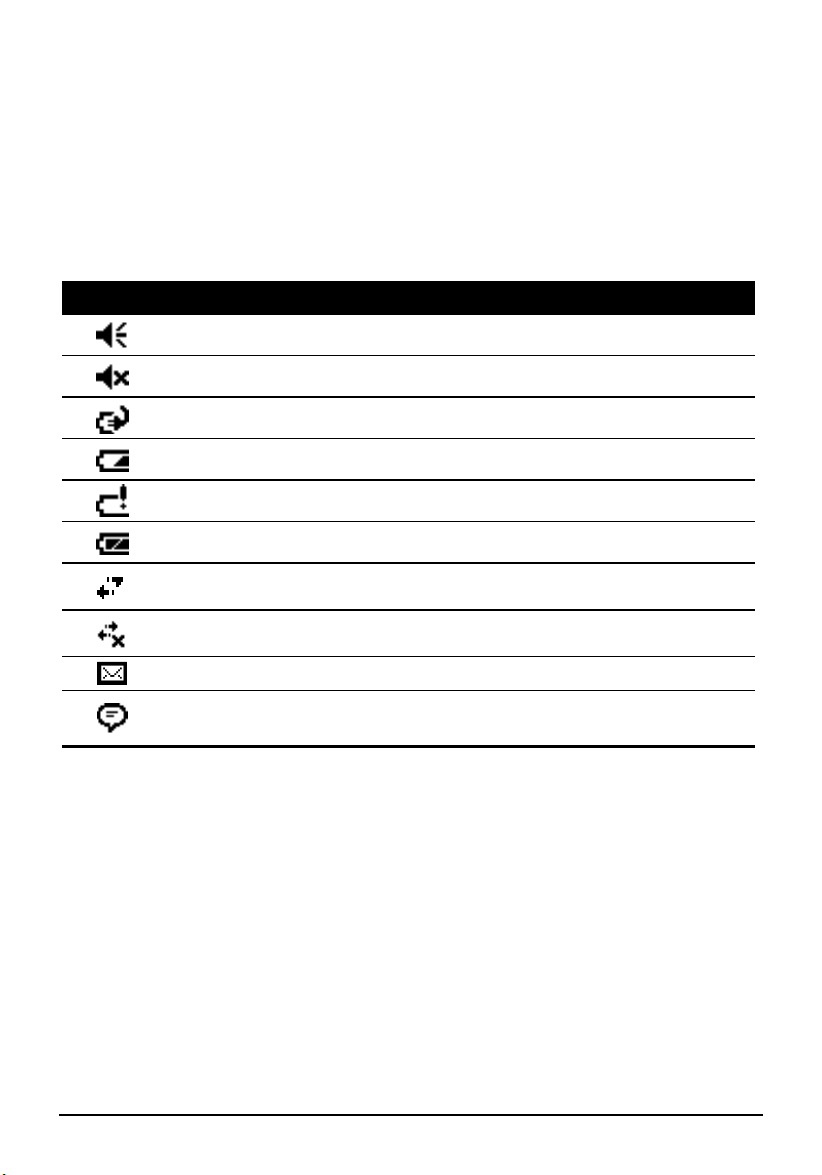
Icônes de statut
Lorsque l'écran Aujourd'hui est affiché, il se peut que les icônes suivantes
apparaissent sur la barre de commande ou sur la barre de navigation. Dans la
plupart des cas, vous pouvez appuyer sur l'icône de statut pour faire s'afficher le
panneau de contrôle associé ou plus d'informations relatives à cet élément. Par
exemple, appuyez sur l'icône de statut de la batterie pour ouvrir le panneau de
contrôle de la batterie.
Icône Signification
Le haut-parleur est activé
Le haut-parleur est coupé
La batterie est en cours de chargement
La batterie est faible
La batterie est très faible
La batterie est complètement chargée
Connexion active
Synchronisation en cours
Vous avez reçu un ou plusieurs e-mails
Manque de place pour afficher toutes les icônes. Appuyer sur cette
icône pour visualiser toutes les icônes de statut
15
Page 26
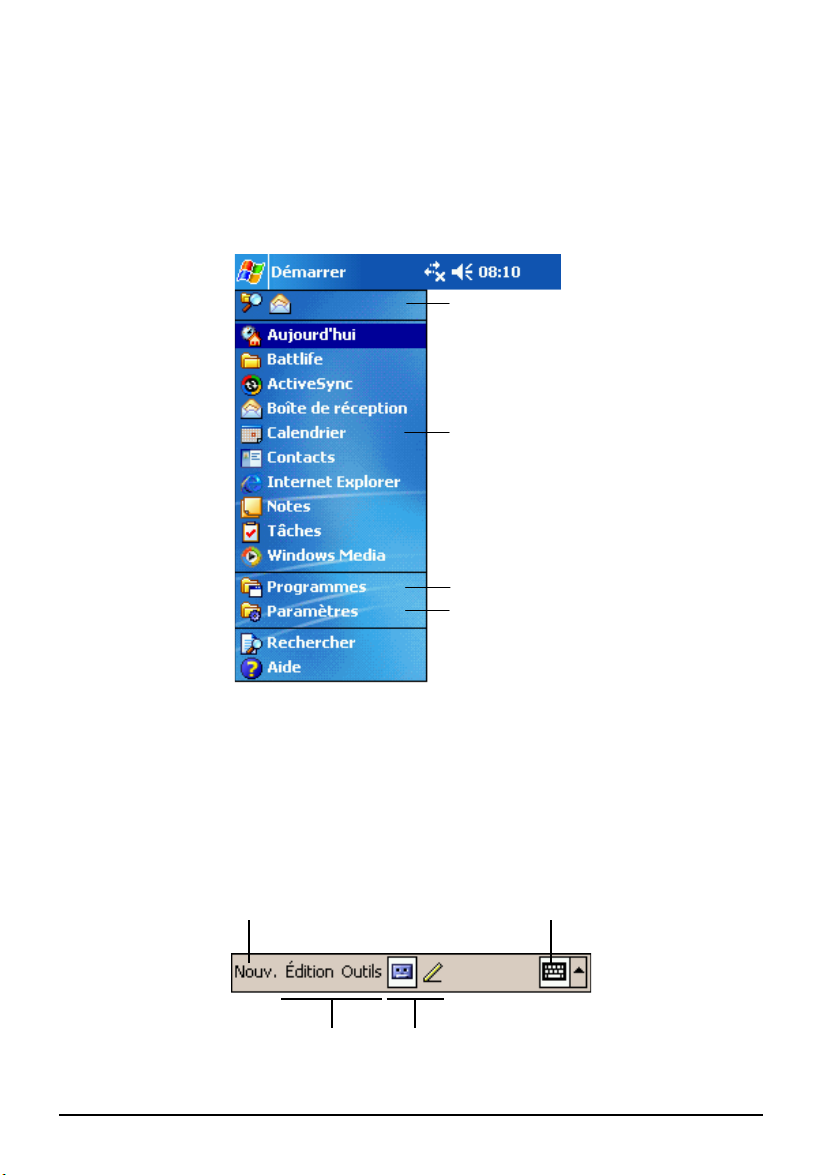
2.4 Barre de navigation et barre de commande
A
La barre de navigation est située en haut de l'écran. Elle affiche les programme
encors d'utilisation, l'heure, et vous permet de basculer d'un programme à l'autre
ou de fermer des fenêtres.
La barre de navigation et le menu Démarrer:
Appuyez ici pour sélectionner
rapidement un programme que vous
avez utilisé récemment.
Appuyez ici pour sélectionner un
programme.
Appuyez ici pour voir les autres programmes.
ppuyez pour personnaliser votre Yakumo delta
Utilisez la barre de commande en bas de l'écran pour effectuer des tâches à
l'intérieur des programmes. La barre de commande est assortie des noms des
menus, de divers boutons et du bouton panneau de saisie. Pour créer un nouvel
objet dans le programme en cours, appuyer sur
. Pour faire s'afficher le nom
Nouv
d'un bouton, appuyer et maintenir le stylet sur ce bouton. Faire glisser le stylet
du bouton pour que cette fonction ne soit pas enclenchée. La barre de
commande :
Bouton Nouv
Bouton panneau de saisie
Nom des menus
Boutons
16
Page 27
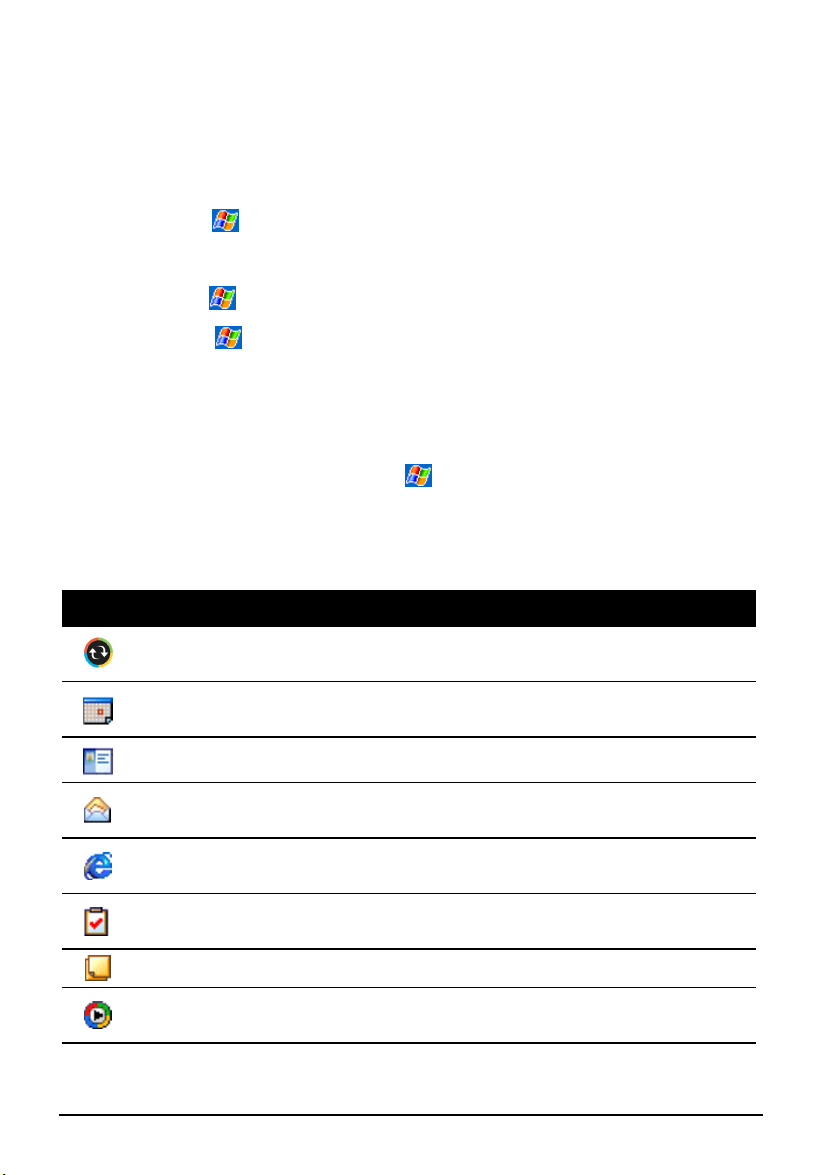
2.5 Utilisation des programmes
Vous pouvez basculer d'un programme à l'autre pendant votre session de travail
sans avoir à fermer aucun des programmes. Pour basculer d'un programme à
l'autre, vous disposez de plusieurs options :
Appuyer sur dans le coin supérieur gauche de votre écran et sélectionner
•
le programme choisi dans le menu Démarrer. (Pour personnaliser le menu
Démarrer avec les programmes que vous souhaitez y voir s'afficher,
appuyez sur
Paramètres
bouton
Personnel
icône
Menu
.)
Appuyez sur
•
puis sur
Programmes
pour accéder aux autres programmes.
Appuyez sur l'icône du programme pour lancer le programme.
Appuyer sur une bouton programme sur la face avant de votre Yakumo
•
delta 300 GPS. Les icônes sur ces boutons indiquent les programmes qui y
sont associés par défaut (pour définir personnellement les programmes
associés aux boutons, appuyez sur
icône
Bouton
.)
Paramètres
bouton
Personnel
Le tableau ci-dessous présente une liste non exhaustive des programmes et de
leurs icônes.
Icône Programme Description
ActiveSync
Calendrier
Contacts
Boîte de
Réception
Pocket Internet
Explorer
Notes
Synchronise les données entre votre Yakumo delta 300
GPS et votre ordinateur.
Contient vos rendez-vous et permet de créer des
demandes de réunion.
Contient les coordonnées de vos collègues et amis.
Permet d'envoyer et de recevoir des e-mails.
Permet de surfer sur le Web ou le WAP et de télécharger
d'Internet de nouveau programmes ou fichiers.
Permet de créer des notes manuscrites ou saisies, des
dessins et des enregistrements.
Tâches
Windows
Media
Contient les tâches que vous devez effectuer.
Play digital audio and video files.
17
Page 28
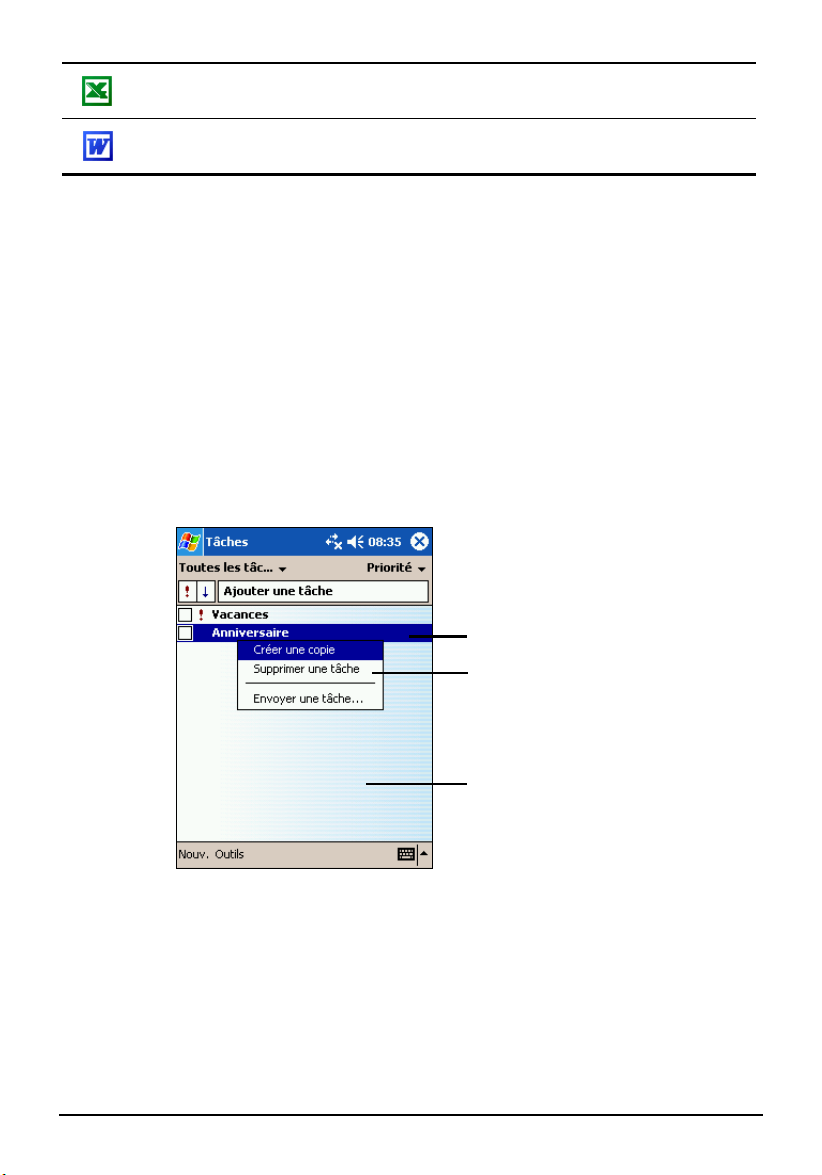
Pocket Excel
Pocket Word
Permet de créer de nouvelles feuilles ou de visualiser et
d'éditer des feuilles Excel créées sur votre ordinateur.
Permet de créer de nouveaux documents, ou de visualiser
et d'éditer des documents Word créés sur votre ordinateur.
2.6 Menus contextuels
Les menus contextuels vous permettent de choisir rapidement une action à
effectuer pour un élément. Par exemple, vous pouvez utiliser le menu contextuel
de la liste de contacts pour supprimer rapidement un contact, copier un contact
ou envoyer un e-mail à un contact. Les actions possibles dans les menus
contextuels peuvent varier d'un programme à l'autre. Pour accéder à un menu
contextuel, appuyer et maintenir le stylet sur le nom de l'élément dont vous
voulez voir le menu contextuel. Quand le menu s'affiche, soulevez le stylet et
appuyer sur la tâche que vous voulez exécuter. Ou appuyer en dehors du menu
pour le fermer sans exécuter d'action.
Appuyez et maintenir le stylet pour
afficher le menu contextuel
Soulevez le stylet et appuyez sur
l'action de votre choix
Appuyer en dehors du menu pour le
fermer sans exécuter d'action
18
Page 29
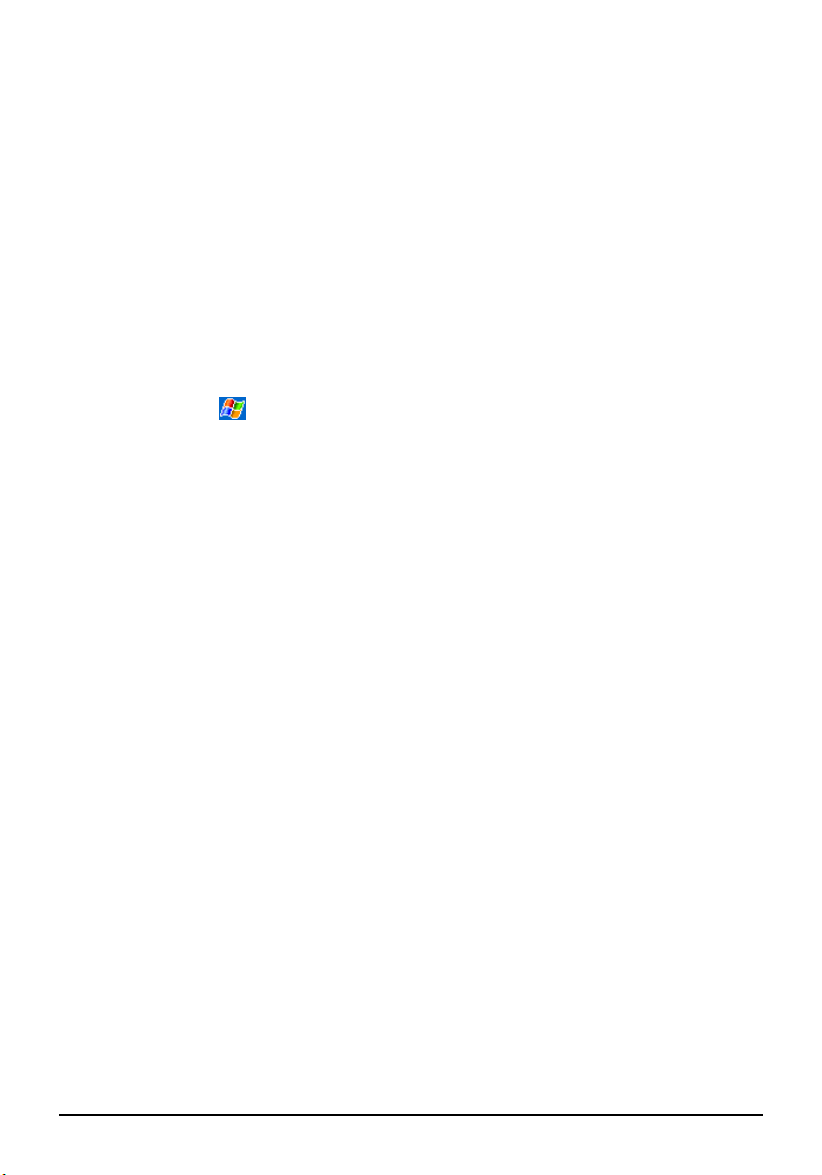
2.7 Notifications
Votre Yakumo delta 300 GPS peut vous rappeler de nombreuses façons les
choses que vous avez à faire. Par exemple, si vous avez enregistré un
rendez-vous dans le calendrier, une tâche avec son échéance dans Tâches ou une
alarme dans Horloge, votre Yakumo delta 300 GPS vous le notifiera de l'une des
façons suivantes :
Un message s'affiche à l'écran.
•
Un son est émis (vous pouvez en spécifier le type)
•
Le témoin de notification témoigne en rouge.
•
Pour sélectionner les types de pense-bêtes et les sons de votre Yakumo delta 300
GPS appuyez sur
Paramètres
bouton
Personnel
icône
Sons et rappels
2.8 Entrée de données
Vous disposez de plusieurs options pour entrer des données dans votre Yakumo
delta 300 GPS.
Entrez du texte dans le panneau de saisie au moyen du clavier logiciel ou
•
d'une méthode de saisie.
Écrivez directement sur l'écran.
•
.
Dessinez sur l'écran.
•
Parlez dans le micro de Votre Yakumo delta 300 GPS pour enregistrer un
•
message.
Entrée de texte à l'aide du panneau de saisie
Utilisez le panneau de saisie pour entrer des données dans tous les programmes
de votre Yakumo delta 300 GPS. Vous pouvez saisir des caractères en utilisant
le clavier logiciel ou les écrire avec le clavier logiciel, l'utilitaire reconnaissance
des blocs, reconnaissance des lettres ou Transcriber (utilitaire de reconnaissance
de l'écriture manuscrite). Quelque soit votre choix, les caractères s'affichent à
l'écran sous forme de texte saisi.
Pour afficher ou masquer le panneau de saisie, appuyez sur le bouton
. Appuyez sur la flèche à côté du panneau de saisie pour afficher les
saisie
options disponibles.
19
Panneau de
Page 30
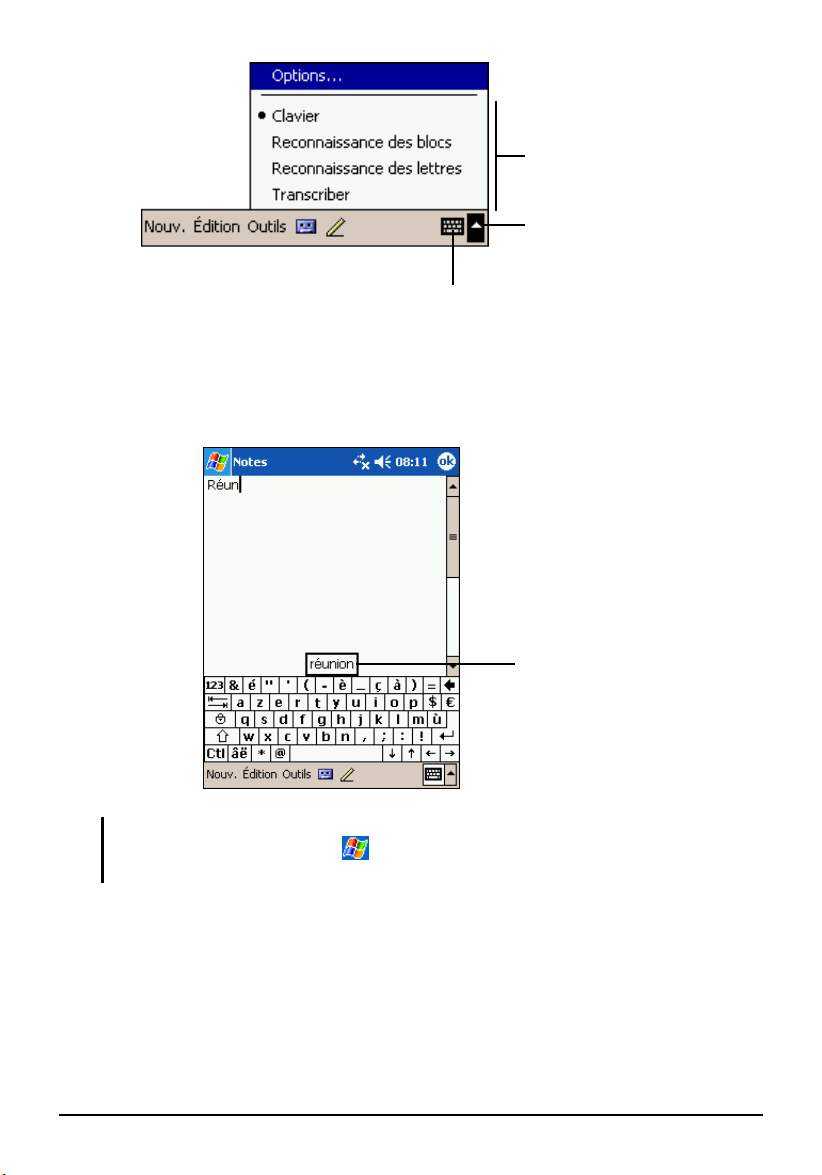
Choisissez une méthode
d'entrée des données.
Appuyez pour afficher les options.
Bouton du panneau de saisie
Lorsque vous utilisez le panneau de saisie, votre Pocket anticipe le mot que vous
êtes en train de saisir ou d'écrire et l'affiche au-dessus du panneau de saisie. Si
vous appuyez sur le mot affiché, celui-ci est inséré dans le texte au niveau du
curseur d'insertion. Plus vous utlisez votre Yakumo delta 300 GPS, plus il
apprend à anticiper les mots que vous utilisez.
Appuyer ici si le mot est le bon.
NOTE: Pour changer les options de suggestion des mots (nombre des mots suggérés à la
fois, par exemple) appuyez sur
Paramètres onglet Personnel icône Input
onglet Saisie automatique.
20
Page 31

Utilitaire de reconnaissance des blocs
Grâce à l'utilitaire de reconnaissance des blocs, vous pouvez utiliser le stylet
pour entrer des caractères en formant des traits comme pour la méthode Palm™
Graffiti®.
Procédez comme suit pour saisir du texte avec l'utilitaire de reconnaissance des
blocs :
1. Appuyez sur la flèche à côté du bouton panneau de saisie et appuyez sur
Reconnaissance des blocs
2. Écrivez une lettre dans la zone d'écriture.
La lettre que vous avez écrite est convertie en texte saisi qui s'affiche à l'écran.
Pour de plus amples informations sur l'utilisation de l'utilitaire de
reconnaissance des blocs, ouvrez l'utilitaire de reconnaissance des blocs puis
appuyez sur le point d'interrogation situé à côté de la zone d'écriture.
.
Utilitaire de reconnaissance des lettres
Grâce à l'utilitaire de reconnaissance des blocs, vous pouvez utiliser le stylet
pour entrer des caractères comme vous le feriez sur du papier avec un stylo.
Procédez comme suit pour saisir du texte avec l'utilitaire de reconnaissance des
lettres :
1. Appuyez sur la flèche à côté du bouton panneau de saisie et appuyez sur
Reconnaissance des lettres
.
2. Écrivez une lettre dans la zone d'écriture.
La lettre que vous avez écrite est convertie en texte saisi qui s'affiche à l'écran.
Pour de plus amples informations sur l'utilisation de l'utilitaire de
reconnaissance des lettres, ouvrez l'utilitaire de reconnaissance des lettres puis
appuyez sur le point d'interrogation situé à côté de la zone d'écriture.
Transcriber
Grâce à Transcriber, vous pouvez écrire n'importe où sur l'écran en utilisant le
stylet comme le feriez sur du papier. Contrairement aux utilitaires de
reconnaissance des lettres ou des blocs, vous pouvez écrire une phrase entière
ou plus, puis faire une pause une fois l'écriture terminée et laisser Transcriber
transformer les caractères écrits en caractères saisis.
Procédez comme suit pour saisir du texte avec Transcriber :
(utilitaire de reconnaissance de l'écriture manuelle)
21
Page 32

1. Appuyez sur la flèche à côté du bouton panneau de saisie et appuyez sur
A
Transcriber.
2. Écrivez n'importe où sur l'écran.
Pour de plus amples informations sur l'utilisation de Transcriber, ouvrez
Transcriber puis appuyez sur le point d'interrogation situé dans le coin inférieur
droit de l'écran.
Écrire sur l'écran
Vous pouvez utiliser le stylet pour écrire directement sur l'écran dans n'importe
quel programme prenant en charge cette fonction—comme le programme Notes
et l'onglet
vous le feriez sur du papier. Vous pouvez éditer et formater ce que vos avez écrit
et convertir les données en texte plus tard.
Écriture sur l'écran
du Calendrier, le programme Contacts et Tâche. Écrivez comme
Notes
Pour écrire sur l'écran, appuyez sur le bouton
pour basculer en mode
Stylo
écriture. Des lignes s'affichent à l'écran pour faciliter l'écriture.
Il est possible que certains des programmes prenant en charge l'écriture
NOTE:
manuscrite ne disposent pas du bouton Stylo. Consultez la documentation relative à ces
programmes pour savoir comment basculer en mode écriture.
ppuyez sur le bouton Stylo et
utilisez le stylet pour écrire.
22
Page 33

Edition du texte écrit
Si vous souhaitez éditer ou formater le texte écrit, vous devez tout d'abord le
sélectionner. Pour ce faire, procédez comme suit :
1. Appuyez et maintenez le stylet près du texte que vous voulez sélectionner
jusqu'à ce que le curseur d'insertion s'affiche. Sans le soulever de l'écran,
faites glisser le stylet sur tout le texte que vous voulez sélectionner.
2. Vous pouvez également sélectionner du texte en appuyant sur le bouton
.
Stylo pour le désactiver puis faire glisser le stylet sur l'écran
3. Appuyez sur les mots sélectionnés et maintenez le stylet appuyé. Appuyez
sur l'une des commandes d'édition (couper, copier ou coller) dans le menu
contextuel qui s'affiche ou appuyez sur la commande appropriée du menu
.
Edition
Si vous vous tromper en écrivant sur l'écran, appuyez sur l'onglet
Annuler
et recommencez.
Outils
Conversion d'un texte écrit en texte
1. Si vous ne souhaitez convertir que certains mots, commencez par les
sélectionner avant de passer à l'étape suivante.
2. Pour convertir de l'écriture en texte, appuyez sur
appuyez et maintenez le stylet sur les mots sélectionnés, puis tapez sur
Reconnaître
dans le menu contextuel. Votre écriture est transformée en texte.
Si un mot n'est pas reconnu, il est laissé sous forme d'écritue manuscrite.
Outils Reconnaître
ou
23
Page 34

Sélectionnez le texte que vous voulez
convertir et appuyez sur Reconnaître
dans le menu contextuel.
Le texte manuscrit est
converti en texte.
Si la conversion est erronée, vous pouvez choisir parmi différents mots dans une
liste de suggestions ou revenir sur l'écrit d'origine.
1. Appuyez sur le mot erroné et maintenez le stylet appuyé (un mot à la fois).
. Un menu
2. Dans le menu contextuel qui s'affiche, appuyez sur
Autres
contenant une liste d'alternatives s'affiche.
3. Appuyez sur le mot que vous souhaitez utiliser ou tapez sur le mot écrit qui
s'affiche en haut de l'écran pour retourner sur l'écrit d'origine.
Appuyez pour revenir à
l'écrit d'origine
ou
Appuyez sur le mot que
vous souhaitez utiliser.
24
Page 35

Quelques conseils pour s'assurer une bonne reconnaissance des lettres :
Écrivez de façon claire.
•
Écrivez sur les lignes et tracez les jambages des lettres sous les lignes.
•
Tracez la barre du "t" et les apostrophes sous la ligne supérieure de façon à
ce qu'ils ne soient pas confondus avec les mots de la ligne au-dessus.
Marquez les points et les virgules au-dessus de la ligne.
Pour faciliter la reconnaissance, utilisez le menu
•
zoom à 300 %.
Collez les lettres des mots les unes aux autres et laissez de larges espaces
•
entre les mots.
Les mots assortis d'un trait d'union, les mots étrangers ou qui comportent
•
des caractères spéciaux tels que les accents ou certains signes de
ponctuation ne peuvent être convertis.
Si vous modifiez ce que vous avez écrit (si vous transformez un “3” en “8”,
•
par exemple) après avoir tenté de le faire reconnaître, ce que vous avez
ajouté ne sera pris en compte lors de la tentative suivante de reconnaissance.
pour augmenter le
Outils
Dessiner sur l'écran
Vous pouvez dessiner sur l'écran de la même façon que vous écrivez dessus. La
seule différence entre le fait d'écrire et de dessiner réside dans la sélection des
éléments et la façon dont ils sont édités. Par exemple, les dessins sélectionnés
peuvent être redimensionnés, contrairement aux écrits.
Création d'un dessin
1. Pour créer un dessin, croisez trois lignes sur l'écran avec votre premier trait.
Une zone de dessin apparaît à l'écran.
2. Par la suite, chaque fois que vous ferez un trait ou que vous toucherez cette
zone de dessin, ce que vous aurez produit s'intégrera au dessin. Les dessins
qui ne croisent pas trois lignes seront traités comme du texte.
25
Page 36

La zone affichèe indique les
limites du dessin.
NOTE: Vous pouvez modifier le zoom pour vous faciliter la tâche ou mieux visualiser votre
dessin. Pour ce faire, appuyez sur Outils puis choisissez le niveau de zoom.
Bouton Stylo
Edition de votre dessin
Si vous souhaitez éditer ou formater votre dessin, vous devez d'abord le
sélectionner. Pour ce faire, procédez comme suit :
1. Appuyez et maintenez le stylet sur le dessin jusqu'à ce la commande de
sélection s'affiche. Pour sélectionner plusieurs dessins, désactivez le bouton
puis faites glisser le stylo sur l'écran pour sélectionner les dessins de
Stylo
votre choix.
2. Appuyez et maintenez le stylet sur le dessin sélectionné. Appuyez sur l'une
des commandes d'édition du menu contextuel qui s'affiche (couper, copier,
coller) ou appuyez sur la commande du menu
3. Pour redimensionner un dessin, désactivez le bouton
puis sélectionnez la taille de votre choix dans la commande de sélection.
Edition.
, le cas échéant,
Stylo
26
Page 37

Enregistrement d'un message
Vous pouvez aussi enregister un message dans tous les programmes qui
prennent en charge l'écriture ou le dessin sur l'écran. Vous pouvez ainsi
rapidement garder une trace de vos pensées, des choses dont vous devez vous
souvenir ou encore de numéros de téléphone en enregistrant un message. Dans
Calendrier, Tâches et Contacts, vous pouvez ajouter un enregistrement dans
l'onglet
autonome ou l'inclure dans une note écrite. Pour ce faire, commencez par ouvrir
le programme Notes. Dans le programme Boîte de réception, vous pouvez
ajouter un enregistrement à votre e-mail.
Pour créer un enregistrement, procédez comme suit :
1. Placez le micro de votre Yakumo delta 300 GPS près de votre bouche ou de
toute autre source audio.
2. Appuyez sur le bouton enregistrer situé sur le côté de votre Yakumo delta
300 GPS et maintenez-le enfoncé. Si le haut-parleur n'est pas désactivé, un
signal sonore indique que votre Yakumo delta 300 GPS commence à
enregistrer. Le témoin de notification s'allume et reste rouge pendant toute
la durée de l'enregistrement.
3. Tout en appuyant sur le bouton Enregistrer, parlez dans le micro.
4. Pour arrêter l'enregistrement, relâchez le bouton Enregistrer. Votre Yakumo
delta 300 GPS émet deux signaux sonores. Le nouvel enregistrement
s'affiche dans la liste des notes ou sous forme d'icône intégrée.
. Dans le programme Notes, vous pouvez créer un enregistrement
Notes
NOTE: Vous pouvez également procéder à un enregistrement en appuyant sur le bouton
Enregistrer de la barre d'outils d'enregistrement.
Pour lire un enregistrement, le sélectionner en appuyant dessus dans la liste ou
appuyez sur l'icône intégrée dans la note.
27
Page 38

Signale un enregistrement intègrè.
Appuyez ici pour lancer l'enregistrement.
Appuyez ici pour afficher ou masquer
la barre d'outils d'enregistrement.
Formats d'enregistrement
Votre Yakumo delta 300 GPS prend en charge plusieurs formats de notes
vocales. La qualité de l'enregistrement et de taille du fichier note vocale varient
d'un foramet à l'autre. Lorsque vos choisissez un format d'enregistrement, vous
devez prendre en compte la qualité d'enregistrement qu'il vous faut ainsi que la
quantité de mémoire qui sera utilisée par cet enregistrement sur votre Yakumo
delta 300 GPS.
Tous les formats d'enregistrement ne sont pas pris en charge par tous les
logiciels audio ou ordinateurs. Si vous voulez partager votre enregistrement ou
le transférer sur votre ordinateur, assurez-vous que vous utilisez un format
d'enregistrement pris en charge par le logiciel de lecture des fichiers audio
installé sur l'ordinateur de destination.
Le format PCM offre la meilleure qualité d'enregistrement et est compatible
avec tous les modèles de Yakumo delta 300 GPS, avec d'autres appareils
portables fonctionnant sous Windows et avec les ordinateurs avec système
d'exploitation Windows. Le format GSM 6.10 est pris en charge par tous les
modèles de Yakumo delta 300 GPS et par d'autres appareils portables sous
Windows, mais il se peut qu'il ne soit pas compatible avec les logiciels audio des
ordinateurs.
Pour sélectionner un format d'enregistrement, procédez comme suit :
1. Appuyez sur
Paramètres
icône
Saisie.
28
Page 39

2. Sous l'onglet
Options
du panneau de saisie, sélectionnez un format
d'enregistrement audio dans la liste déroulante.
3. La liste de format d'enregistrement qui s'affiche sur votre Yakumo delta 300
GPS indique lea vitesse de sampling s'il s'agit d'un format mono ou stéréo,
et la capacité de stockage requise par seconde d'enregistrement. Vous
devrez sans doute faire des essais avec plusieurs vitesses de sampling et
formats différents pour déterminer quel est le format le plus approprié à
votre voix.
Utilisation de Mon Texte
Lorsque vous vous servez du programme Boîte de réception ou MSN
Messenger, utilisez la fonction Mon Texte pour insérer rapidement un texte
prédéfini ou fréquemment utilisé dans la zone de texte. Pour insérer le message,
appuyez sur
Mon Texte
puis sélectionnez un message en appuyant dessus.
Appuyez ici pour sélectionner un
NOTE: Après avoir inséré un message sélectionné dans Mon Texte, vous pouvez le
compléter avant de l'envoyer.
Pour éditer un message de type Mon Texte, appuyez sur
Sélectionnez le message que vous souhaitez éditer et procéder aux
Texte.
changements de votre choix
message déjà écrit.
.
Outils
Mes Messages
29
Page 40

Page 41

3 Gestion de votre Yakumo
delta 300 GPS
Ce chapitre vous explique comment gérer efficacement l'alimentation, la
mémoire, les paramètres, les données et les programmes de votre Yakumo delta
300 GPS.
3.1 Gestion de l'alimentation
Votre Yakumo delta 300 GPS doit être alimenté en permanence pour pouvoir
conserver les données, y compris toutes les informations, programmes et
paramètres que vous avez lui avez ajoutés.
La batterie complètement chargée alimente votre Yakumo delta 300 GPS pour
environ 8 heures d'utilisation. La durée pendant laquelle la batterie est
opérationnelle varie en fonction de votre utilisation du Yakumo delta 300 GPS.
Certaines fonctions sont particulièrement gourmandes en énergie, comme par
exemple l'utilisation d'une carte SD ou MMC ou de programmes multimédia.
Signal de Batterie Faible et mesures à prendre
ATTENTION:
Bien que votre Yakumo delta 300 GPS soit capable de conserver les données pendant
72 heures à partir du moment où la batterie est complètement vide, vous devez
continuellement recharger la batterie de votre Yakumo delta 300 GPS. Ce faisant, vous
évitez que des données ne soient perdues ou que la batterie ne s'endommage en
restant déchargée pendant trop longtemps.
Lorsque que vous rechargez la batterie après affichage du signal indiquant que la
batterie est faible, vous devez la recharger pendant au moins 30 minutes. Si vous
débranchez l'adaptateur secteur trop tôt, la batterie ne sera pas assez rechargée pour
vous fournir l'énergie nécessaire au fonctionnement du Yakumo delta 300 GPS.
31
Page 42

Vous pouvez contrôler le niveau d'énergie de la batterie en appuyant sur
Paramètres
onglet Système icône
Alimentation
. L'énergie restante s'affiche
sur la barre de statut dans le panneau de contrôle de l'alimentation.
Quand la batterie est faible, votre Yakumo delta 300 GPS fera s'afficher
automatiquement un message d'alerte. À l'affichage de cette alerte, vous devez
sauvegarder vos données et mettre immédiatement la batterie à recharger. Dans
le cas contraire, votre Yakumo delta 300 GPS s'éteindra automatiquement. Vous
devez brancher votre Yakumo delta 300 GPS à une source d'alimentation
secteur avant de pouvoir à nouveau l'utiliser. Si la batterie se décharge
complètement, vous perdrez toutes les informations, programmes et paramètres
que vous avez ajoutés à votre Yakumo delta 300 GPS.
Power Manager
Fourni avec votre Yakumo delta 300 GPS est un outil appelé “Mio Utility”. Cet
outil vous aide efficacement à gérer l’alimentation pour prolonger le délai du
fonctionnement de la batterie.
Appuyant sur
de trios onglets:
Paramètres
System, Smart Battery
onglet
, et
Système
WakeUp
. L'outil se compose
Utility
. Ils sont décrits comme
ci-dessous.
System
Cette page vous indique l'information de programme. Il ne contient aucun
élément réglable.
Smart Battery
Choisissez un mode à partir des quatre options suivantes.
•
Auto Le Yakumo delta 300 GPS régle automatiquement la vitesse d'unité
centrale de traitement (UCT) selon le besoin de l'exécution actuelle.
•
Low Performance L'unité centrale de traitement (UCT) fonctionne
toujours à une vitesse inférieure, prolongeant ainsi la vie de batterie.
•
High Performance L'unité centrale de traitement (UCT) fonctionne
toujours à une vitesse normale, fournissant ainsi la vie standard de batterie.
•
Superior Performance L'unité centrale de traitement (UCT) fonctionne
toujours à une grande vitesse, réduissant ainsi la vie de batterie.
32
Page 43

WakeUp
L’élément suivant est activé par default. Vous pouvez changer le réglage selon
votre choix.
•
SD slot powered off during sleep mode
Configure si le Yakumo delta 300 GPS arrête d’alimenter la carte SD ou
MMC quand le Yakumo delta 300 GPS est mis en veille. (Le réglage par
défaut est désactivé.)
Vous pouvez aussi choissir les éléments pour réveiller votre Yakumo delta 300
GPS. Cochez les cases que vous voulez activer. (Les réglages par défaut sont
tous activés.)
•
Bouton Application
•
Bouton Enregistrement
•
Insertion /Enlèvement de la carte SD/MMC
•
Plug-In USB
Conseils pour économiser l'énergie
Nous vous recommendons de suivre les conseils suivants pour que votre batterie
rechargée dure le plus longtemps possible, en particulier lorsque vous ne
disposez que de cette source d'alimentation pour votre Yakumo delta 300 GPS
pendant une longue période.
Mettez souvent votre Yakumo delta 300 GPS en veille.
•
Par défaut, le rétroéclairage s'éteint automatiquement et votre Yakumo delta
300 GPS se met en veille quand il n'a pas été utilisé pendant un certain
temps. Vous pouvez raccourcir cette durée définie par défaut en appuyant
sur
Paramètres
onglet
Système
icône
Alimentation
.
Appuyez sur le bouton d'alimentation de votre Yakumo delta 300 GPS pour
l'éteindre quand vous ne l'utilisez pas, même pour une courte période. Vous
pouvez aussi désactiver le rétroéclairage en maintenant appuyé le bouton
d'alimentation.
Désactivez les fonctions dont vous n'avez pas besoin et ajustez les
•
paramètres de votre Yakumo delta 300 GPS.
Baisser le volume.
Désactivez les signaux sonores, les signaux lumineux ou les vibrations,
sauf pour les notificaions les plus importantes. (Appuyez sur
Paramètres
onglet
Personnel
icône
Sons & Rappels
)
Si vous ne l'utilisez pas, retirez, le cas échéant, la carte SD ou MMC.
33
Page 44

Évitez les situations gourmandes en énergie.
•
Lorsque vous connectez votre Yakumo delta 300 GPS à votre
ordinateur, votre Yakumo delta 300 GPS ne se mettra pas en veille
automatiquement pendant toute la durée de la connection.
Utilisation d'un modem ou d'un autre périphérique.
Contrôle des transferts de données par IR (Même si vous pouvez
configurer votre Yakumo delta 300 GPS pour qu'il contrôle en
permanence le transfert des données par IR en provenance d'autres
appareils, cette fonctions vide très rapidement la batterie.)
Fonctions audio (quand votre Yakumo delta 300 GPS diffuse de la
musique ou des sons).
Fonction enregistrement.
3.2 Gestion de la mémoire
Mémoire de stockage et mémoire programmes
Les fichiers, paramètres et données que vous ajoutez à votre Yakumo delta 300
GPS sont stockés dans la mémoire RAM (Random Access Memory). La
mémoire RAM de votre Yakumo delta 300 GPS est partagée entre la mémoire
de stockage et la mémoire programmes.
•
Mémoire de Stockage
La mémoire de stockage est utilisée pour stocker les données que vous créez
et les programmes supplémentaires que vous ajoutez.
•
Mémoire Programmes
La mémoire programmes est utilisée pour permettre le fonctionnement des
programmes sur votre Yakumo delta 300 GPS.
Votre Yakumo delta 300 GPS procède automatiquement à l'allocation des
données à la mémoire de stockage ou à la mémoire programmes. Cependant,
dans certains cas, comme quand la mémoire est presque pleine, votre Yakumo
delta 300 GPS n'est plus en mesure de procéder à cette allocation automatique.
(Veuillez vous reporter au chapitre 7.4 pour plus d'informations sur la mémoire
ou pour les problèmes de mémoire.)
Mémoire additionnelle
Vous pouvez acheter une carte SD ou MMC pour le backup, le stockage,
l'archivage ou le transfert de données de taille importante vers d'autres appareils.
34
Page 45

Les fichiers stockés sur la carte mémoire apparaissent dans un dossier intitulé
Carte SDMMC
, qui figure dans la liste
My Device
de l'application Recherche.
Les données stockées sur une carte mémoire seront sauvegardées même si votre
batterie se vide complètement. Afin de protéger vos données, nous vous
conseillons de procéder à un backup régulier sur une carte mémoire.
3.3 Personnalisation de votre Yakumo delta 300 GPS
Certains paramétrages incorrects peuvent entraîner un dysfonctionnement du
NOTE:
système. Assurez vous d'avor bien compris la fonction de l'élément avant de procéder à
une quelconque modification.
Vous pouvez personnaliser les paramètres de votre Yakumo delta 300 GPS en
fonctions de vos préférences personnelles. Pour ce faire, appuyez sur
Paramètres
. Appuyez ensuite sur l'onglet
Personnel, Système
ou
Connecxions
choisir une option.
Onglet Élément Descriptions
Personnel
Boutons
Saisie
Menus
Info. Du
propriétaire
Mot de passe
Sons et
rappels
Ajourd'hui
Permet d'attribuer certains programmes au boutons de
la face avant et de paramétrer la fréquence de
répétition du Scroll Dial.
Permet de paramétrer les éléments relatifs aux
utilitaires de reconnaissance des blocs et des lettres, au
clavier logiciel, au Transcriber et au format
d'enregistrement audio.
Permet de personnaliser le menu Démarrer et d'activer
un menu contextuel rattaché au bouton Nouv. de
l'écran Aujourd'hui.
Permet d'entrer des information vous concernant.
Permet de définir un mot de passe pour protéger votre
Yakumo delta 300 GPS. (Veuillez vous référez à la
section suivante pour plus d'informations à ce sujet)
Permet de paramétrer l'occurrence et le type de sons,
le volume et les modes de notification des rappels.
Permet de sélectionner l'apparence et les informations
affichées sur l'écran Aujourd'hui.
pour
35
Page 46

Tab Items Descriptions
Système
À propos de
Rétroéclairage
Certificat
Horloge
Mémoire
Alimentation
Paramètres
régionaux
Suppression de
programmes
Écran
Affiche les spécifications matériel de votre Yakumo
delta 300 GPS et permet de définir le nom utilisé par
le Yakumo delta 300 GPS pour l'identification par
d'autres ordinateurs.
Permet de régler l'intensité et de paramétrer la
désactivation automatique du rétroéclairage pour
économiser l'énergie.
Établit votre identité ou l’identité pour d’autres
ordinateurs. Les certificats vous permettent d’établir
votre identité une fois que vous vous connectez à un
réseau en securité, tel qu’un réseau d'entreprise. Les
certificats vous permettent également à établir l'identité
pour d’autres ordinateurs, comme des serveurs, avec
laquel vous vous connectez. Cette identification vous
aide à empêcher les utilisateurs non autorisés d'accéder
à votre Yakumo delta 300 GPS et à votre documents.
Permet de régler l'heure et la date et de programmer
les alarmes.
Permet d'ajuster de façon temporaire l'allocation à la
mémoire de stockage ou programmes, d'afficher la
mémoire de la carte de stockage ou de la carte
mémoire (le cas échéant) et d'arrêter manuellement
un programme devenu instable ou si la mémoire
programmes disponible est faible.
Affiche le niveau de la batterie et permet de régler le
moment où le Yakumo delta 300 GPS s'éteint
automatiquement.
Permet de définir la région où vous vous trouvez et de
paramétrer le format des nombres, la monnaie, le
format de l'horloge et de la date.
Permet de supprimer les programmes que vous avez
ajouté à la mémoire RAM de votre Yakumo delta 300
GPS.
Permet de paramétrer l'écan tactile afin de rentre
l'utilisation du stylet plus précise. Permet à l'utilitaire
ClearType, dans les programmes qui le prennent en
charge, de lire plus facilement le texte.
36
Page 47

Connexions
Envoyer
Connexions
Permet d’envoyer and recevoir les informations et les
fichiers entre les ports IR. (Voir section 6.2 pour plus
d’informations.)
Permet de créer ou changer l’informations de
connextion. (Voir section 6.1 pour plus
d’informations.)
Définition d'un mot de passe
Un mot de passe protége votre Yakumo delta 300 GPS d'un usage non autorisé.
Procédez comme suit pour créer votre mot de passe :
1. Appuyez sur
2. Cochez la case Demenader mot de passe si appareil inutilisé depuis
Paramètres
onglet
Personnel
icône
Mot de Passe.
et choisissez
une valeur pour placer le moment où votre Yakumo delta 300 GPS va vous
demander le mot de passe après la veille.
3. Choississez le type de mot de passe que vous voulez utiliser. Vous pouvez
paramétrer un mot de passe de 4 chiffres ou un mot de passe plus long
composé d'une combinaison d'au moins 7 signes (lettre, chiffre ou signe de
ponctuation).
4. Entrez les chiffres et/ou caractères que vous voulez utiliser comme mot de
passe.
5. Pour garder un conseil pour vous-même au cas où vous oublieriez votre mot
de passe, tapez le onglet
6. Appuyez sur
NOTE: Vous devrez vider la mémoire de votre Yakumo delta 300 GPS si vous oubliez
votre mot de passe. (Se référer à la section 7.2.)
OK
.
et écrivez votre conseil.
conseil
3.4 Recherche et organisation des informations
La fonction Rechercher de votre Yakumo delta 300 GPS vous aide à trouver
rapidement les informations que vous cherchez.
Pour chercher un fichier, appuyez sur
Rechercher
cherchez, sélectionnez un type de support puis appuyez sur l'onglet
. Entrez le texte que vous
Rechercher
pour commencer la recherche.
37
Page 48

NOTE: Pour trouver rapidement des données qui prennent beaucoup de place de
stockage sur votre Yakumo delta 300 GPS, sélectionnez Plus de 64 KB sousType.
Vous pouvez aussi utiliser l'explorateur de fichiers pour retrouver des fichiers
sur votre Yakumo delta 300 GPS et pour les organiser en dossiers. Appuyez sur
Programmes
icône
Explorateur de fichiers
.
NOTE: Vous pouvez déplacer des fichiers dans l'Explorateur de fichiers en appuyant et
maintenant le stylet sur l'objet que vous voulez déplacer, puis en appuyant sur Couper ou
Copier dans le menu contextuel. Déplacez le stylet jusqu'à l'endroit de destination et
appuyez sur Coller.
Appuyez pour changer de dossier.
Choisissez l'ordre de classement des dossiers.
Appuyez sur les nom du dossier pour l'ouvrir.
Appuyer et maintenez le stylet pour créer un
nouveau dossier.
3.5 Backup des données
Nous vous recommandons de procéder à un backup régulier pour éviter la perte
de données. Votre Yakumo delta 300 GPS est doté de deux programmes de
backup.
•
Microsoft ActiveSync
ActiveSync vous permet de procéder à un backup de vos données sur votre
ordinateur. Vous pouvez faire un backup de toutes les données de votre
Yakumo delta 300 GPS ou uniquement de vos banques de données
personnelles (Calendrier, Contacts et Tâches). Vous pouvez configurer
ActiveSync pour qu'il procède à un backup automatique chaque fois que
38
Page 49

vous connectez votre Yakumo delta 300 GPS, ou vous pouvez paramétrer le
backup manuellement au moment de votre choix. Pour plus d'informations,
veuillez vous reporter à la rubrique Aide d'ActiveSync sur votre ordinateur.
•
eBackup
Un utilitaire nommé eBackup est founi avec votre Yakumo delta 300 GPS
pour vous permettre de procéder facilement à un backup de vos données.
(Voir section 5.8 pour les instructions.)
3.6 Ajout ou suppression de programmes
Les programmes ajoutés à votre Yakumo delta 300 GPS en usine sont stockés
dans la mémoire ROM (ROM). Vous ne pouvez pas supprimer ces programmes
et vous ne perdrez jamais accidentellement le contenu de la mémoire ROM.
Tous les autres programmes et fichiers de données que vous ajoutez à votre
Yakumo delta 300 GPS sont stockés dans la mémoire RAM.
Vous pouvez installer n'importe quel programme conçu pour lui sur votre
Yakumo delta 300 GPS, dans la limite où celui-ci dispose de la mémoire
suffisante. Voici le site Web le plus connu où vous pouvez trouver des logiciels
compatibles avec votre Yakumo delta 300 GPS http://www.pocketpc.com.
Ajout de programmes
Utilisation d'ActiveSync pour ajouter des programmes
Vous devez commencer par installer le logiciel approprié pour votre Yakumo
delta 300 GPS sur votre ordinateur avant de l'installer sur votre Yakumo delta
300 GPS.
1. Déterminez le type de votre Yakumo delta 300 GPS et de son processeur
afin de savoir quelle version du logiciel vous devez installer. Appuyez sur
Paramètres
notez les informations fournies à la rubrique Processeur.
2. Téléchargez le programme sur votre ordinateur, ou, si vous disposez d'un CD
ou d'un disque contenant le programme, insérez -le dans votre ordinateur.
Vous ne verrez peut-être qu'un seul fichier *.xip, *.exe ou *.zip, un fichier
Setup.exe ou plusieurs versions des fichiers adaptées à différents types
d'appareils et de processeurs. Assurez-vous de sélectionner le programme
conçu pour votre Yakumo delta 300 GPS et compatible avec son type de
processeur.
39
onglet
Système
icône
A propos de
onglet
Version
et
Page 50

3. Lisez toutes les instructions d'installation, les fichiers Read Me ou la
documentation fournis avec le programme. De nombreux programmes vous
donnent des instructions d'installation spécifiques.
4. Connectez votre Yakumo delta 300 GPS et votre ordinateur.
5. Double-cliquez sur le fichier *.exe.
S'il s'agit d'un programme d'installation, l'assistant d'installation
s'ouvre. Suivez les instructions qui s'affichent. Une fois le logiciel
installé sur votre ordinateur, le programme d'installation transfère
automatiquement le logiciel sur votre Yakumo delta 300 GPS.
S'il ne s'agit pas d'un programme d'installation, un message d'erreur
s'affiche, indiquant que le programme est valide mais conçu pour un
type d'ordinateur différent du vôtre. Vous devez transférer ce fichier sur
votre Yakumo delta 300 GPS. Si vous ne trouvez pas d'instructions
d'installation dans les fichiers Read Me ou dans la documentations
fournis, utilisez ActiveSync Explorer pour copier le fichier programme
dans le répertoire Fichiers programmes de votre Yakumo delta 300
GPS. Pour de plus amples informations sur comment copier des fichiers
en utilisant ActiveSync, consultez la rubrique Aide d'ActiveSync.
NOTE: S'il votre Yakumo delta 300 GPS est relié à Internet, vous pouvez aussi utiliser
Pocket Internet Explorer pour télécharger directement certains programmes d'Internet sur
votre Yakumo delta 300 GPS.
Une fois l'installation terminée, appuyez sur
Programmes
et appuyez sur
l'icône du programme pour y accéder.
Ajout d'un programme au menu Démarrer
Utilisez une des méthodes décrites ci-après pour ajouter un programme au menu
Démarrer.
Appuyez sur
•
correspondant au programme. Si vous ne voyez pas le programme que vous
voulez ajouter dans la liste, utilisez une des deux méthodes suivantes.
•
Si vous utilisez Recherche de fichiers sur votre Yakumo delta 300
GPS :
Appuyez sur
programme recherché (appuyez sur le dossier intitulé
défaut et appuyez sur
dossiers contenus dans votre Yakumo delta 300 GPS). Appuyez et
40
Paramètres
Programme
Mon Pocket PC
icône
icône
et cochez la case
Menu
Recherche de fichiers
Mes Documents
pour afficher la liste des tous les
et localisez le
par
Page 51

maintenez votre stylet sur le programme puis appuyez sur
Couper
dans le
menu contextuel qui s'affiche. Ouvrez le menu Démarrer situé dans le
dossier Windows, appuyez et maintenez votre stylet dans une zone vierge
de la fenêtre puis appuyez sur
dans le menu contextuel qui s'affiche.
Coller
Le programme apparaît dans le menu Démarrer.
•
Si vous utilisez ActiveSync sur votre ordinateur :
Utilisez l'application Explorer d'ActiveSync pour effectuer une recherche
dans tous les fichiers de votre ordinateur et retrouver le programme.
Appuyez sur le bouton droit de la souris puis cliquez sur
Créér un raccourci
Déplacez le raccourci dans le dossier Menu Démarrer à l'intérieur du dossier
Windows. Le raccourci apparaît dans le menu Démarrer.
Supprimer des programmes
Utilisez la méthode suivante pour supprimer un programme de sur votre
Yakumo delta 300 GPS :
.
1. Appuyez sur
programme.
Paramètres
2. Sélectionnez le programme dans la liste puis appuyez sur
onglet
Système
Suppression de
Supprimer
.
Si le programme n'apparaît pas dans la liste des programmes installés,
l'application Recherche de Fichiers sur votre Yakumo delta 300 GPS pour
retrouver le programme, appuyez et maintenez votre stylet sur le programme
puis appuyez sur
dans le menu contextuel qui s'affiche.
Effacer
41
Page 52

Page 53

4 Microsoft Pocket Outlook
Ce chapitre vous explique comment utiliser Microsoft Pocket Outlook.
Microsoft Pocket Outlook est constitué des programmes Calendrier, Contacts,
Tâches, Boîte de réception et Notes. Vous pouvez utiliser ces derniers
individuellement ou ensemble. Par exemple, une adresse e- mail stockée dans
Contacts peut être utilisée pour envoyer des e- mails via la Boîte de réception.
4.1 Calendrier: Planification de rendez-vous et de
réunions
Utilisez le programme Calendrier pour planifier des rendez- vous, ainsi que des
réunions et d'autres événements. Vous pouvez vérifier vos rendez- vous de
plusieurs façons (Agenda, Jour, Semaine, Mois et Année) et configurer le
Calendrier pour qu'il vous rappelle vos rendez-vous en émettant un son, par
exemple. Les rendez-vous du jours peuvent être affichés sur l'écran Aujourd'hui.
Appuyez sur
Calendrier
Appuyez ici pour créer un nouveau rendez-vous.
pour accéder à ce programme.
Appuyez ici pour afficher la
journée en cours.
Appuyez ici pour afficher ou
éditer les détails des
rendez-vous.
43
Page 54

NOTE: Vous pouvez personnaliser l'affichage du calendrier (par exemple, changer le
A
premier jour de la semaine) en appuyant sur Outils Options.
Création d'un rendez-vous
1. Dans la fenêtre Jour et Semaine, sélectionnez la date de votre choix avec
votre stylet.
Appuyez sur
2.
Appuyez ici pour retourner au calendrier (le
rendez-vous est automatiquement enregistrè).
Nouv
.
Appuyez ici pour sélectionner un
texte prédéfini.
ppuyez ici pour sélectionner un lieu
parmi ceux déjà entrés.
Appuyez ici pour sélectionner l'heure.
Appuyez ici pour sélectionner la date.
La section note est idéale pour les
cartes et les indications connexes.
3. Appuyez d'abord sur le champ choisi, puis, à l'aide du panneau de saisie,
entrez une description et un lieu pour le rendez-vous.
4. Le cas échéant, appuyez sur le champ date et heure pour les modifier.
5. Entrez les autres informations désirées. Vous devez masquer le clavier pour
voir tous les champs disponibles.
6. Vous pouvez aussi effectuer les choses suivantes pour ce rendez-vous :
Ajouter une note.
En faire l'unique évènement de la journée.
Définir un rappel par notification.
Faire de ce rendez-vous un évènement récurrent.
Assigner une catégorie à ce rendez-vous.
Envoyer une demande de réunion.
44
Page 55

Synchroniser ce rendez-vous par IR.
Pour plus d'informations, appuyez sur
7. Appuyez sur
pour retourner au Calendrier.
OK
Aide.
Utilisation de l'écran résumé du Calendrier
Lorsque vous appuyez sur un rendez-vous dans le calendrier, un écran
récapitulatif s'affiche. Pour modifier le rendez-vous, appuyez sur
Appuyez ici pour afficher les
détails du rendez-vous.
Appuyer ici pour afficher les
notes.
Appuyez ici pour modifier le rendez-vous.
Édition
.
Création de demandes de réunion
Vos pouvez utiliser le programme Calendrier pour convenir de réunions avec
des utilisateurs d'Outlook ou de Pocket Outlook. La demande est
automatiquement générée et envoyée lorsque vous synchronisez la Boîte de
réception ou que vous vous connectez au serveur de messagerie.
Indiquez de quelle façon vous souhaitez envoyer vos demandes de réunion en
appuyant sur
Outils Options
ActiveSync, sélectionnez
Vous pouvez planifier une réunion en procédant comme suit :
1. Créez un rendez- vous.
45
. Si vous envoyez et recevez vos e-mails via
ActiveSync.
Page 56

2. Dans la zone détaillant le rendez- vous, masquez le panneau de saisie et
A
A
t
appuyez sur
Participants
.
3. Dans la liste des adresses e- mail entrées dans Contacts, sélectionnez celles
des participants à la réunion.
L'avis de réunion est généré automatiquement et placé dans le dossier Boîte
d'envoi.
4.2 Contacts : conservez les coordonnées de vos
amis et collègues
Le programme Contacts conserve la liste de vos amis et collègues de sorte que
vous puissiez facilement retrouver les informations que vous recherchez, que
vous soyez chez vous ou en déplacement. Le port IR vous permet de partager
rapidement les informations stockées dans le programme Contacts avec d'autres
périphériques dotés de fonctions IR.
Appuyez sur
Contacts
pour accéder au programme.
Sélectionne la catégorie des contacts que vous
souhaitez afficher dans la liste.
Appuyez ici pour créer un nouveau contact.
Appuyez ici et entrez les premières lettres du
nom pour le retrouver rapidement dans la liste.
Appuyez ici our afficher ou modifier les détails
des contact.
ppuyez ici pour afficher les N° de téléphone e
les e-mails additionels.
ppuyez et maintenez votre stylet pour afficher
un menu contextuel présentant plusieurs
actions possibles.
NOTE: Pour modifier l'affichage des informations dans la liste, appuyez sur Outils
Options
.
46
Page 57

Création d'un contact
1. Dans Contacts, appuyez sur
.
Nouv
Appuyez ici pour retourner à la liste des contacts
(le contact est automatiquement enregistré).
Faites défiler pour accéder à davantage
de champs.
La section note est idéale pour les cartes
et les indications connexes.
2. Entrez le nom du contact et les autres informations le concernant grâce au
Panneau de Saisie. Faites défiler le contenu de la fenêtre pour voir tous les
champs disponibles.
3. Vous pouvez aussi effectuer les choses suivantes pour ce contact :
Ajouter une note.
Assigner ce contact à une catégorie.
Envoyer un e-mail à ce contact.
Procéder à une synchronisation avec ce contact.
Envoyer les coordonnées de ce contact via IR.
Pour plus d'informations, appuyez sur
4. Appuyez sur
pour retourner à la liste des contacts.
OK
Aide.
Recherche d'un contact
Vous disposez de quatre méthodes pour rechercher un contact :
Appuyer sur
•
Contacts
sous type et appuyez sur OK.
Rechercher
47
, entrez le nom du contact, sélectionnez
Page 58

Dans la liste des contacts, entrez le nom du contact dans la zone située sous
•
la barre de navigation. Pour afficher de nouveau tous les contacts,
supprimez le texte figurant dans cette zone ou appuyez sur le bouton situé à
la droite de cette zone.
Dans la liste des contacts, appuyez sur la liste des catégories (appelée Tous
•
les contacts par défaut) et sélectionnez le type de contact que vous
souhaitez afficher. Pour afficher de nouveau tous les contacts, sélectionnez
Tous les contacts
affectée, sélectionnez
Pour afficher le nom des entreprises dans lesquelles travaillent vos contacts,
•
sélectionnez
. Pour afficher un contact auquel aucune catégorie n'a été
.
Par entreprises
dans la liste des contacts. Le nombre
Affichage
Aucune
de contacts travaillant dans cette entreprise est affiché à droite du nom de
l'entreprise.
Utilisation de l'écran Résumé des Contacts
Lorsque vous appuyez sur un contact dans la liste des contacts, un écran
récapitulatif s'affiche. Pour changer les informations concernant ce contact,
appuyez sur
Édition
.
Appuyez ici pour afficher les
détails concernant ce contact.
48
Appuyez ici pour afficher les
notes.
Appuyez ici pour modifier les informations
concernant ce contact.
Page 59

4.3 Tâches : conserver une liste de choses à faire
Utilisez le programme Tâche pour savoir ce que vous devez faire.
Appuyez sur
pour accéder au programme.
Tâches
NOTE: Pour modifier l'affichage des informations dans la liste, appuyez sur Outils
Options.
Appuyez ici pour crèer une nouvelle tâche.
Sélectionne la catégorie des tâches que
vous souhaitez afficher dans la liste.
Sélectionne l'ordre de classement
dans la liste.
Indique un niveau de prioritè élevé.
Appuyez ici pour afficher ou modifier
les détails de la tâche.
Appuyez et maintenez votre stylet ici
pour afficher un menu contextuel
présentant plusieurs actions possibles.
Création d'une tâche
1. Dans Tâches appuyez sur
Nouv
.
49
Page 60

A
ppuyez ici pour retourner à la liste des taches
(la tache est automatiquement enregistrèe.
Appuyez ici pour sélectionner un
objet parmi ceux déjà entrés.
La section Notes est idéale pour les
cartes et les indications connexes.
2. En vous servant du panneau de saisie, entrez une description.
3. Vous pouvez entrer une date de début et une date d'échéance ou toute autre
information en appuyant sur le champ correspondant. Si le Panneau de
Saisie est ouvert, vous devez le masquer pour voir tous les champs
disponibles.
4. Vous pouvez également effectuer les choses suivantes pour cette tâche :
Ajouter une note.
Définir un rappel par notification.
Faire de cette tâche une tâche récurrente.
Assigner une catégorie à la tâche.
Transmettre la tâche par IR.
Synchroniser la tâche.
Pour plus d'informations, appuyez sur
5. Appuyez sur
pour retourner à la liste des tâches.
OK
Aide.
NOTE: Pour créer rapidement une tâche avec un seul objet, appuyez sur Outils Barre
de Saisie Appuyez ici pour aj. Une tâche. Entrez les informations voulues.
50
Page 61

Utilisation de l'écran Résumé des Tâches
Quand vous appuyez sur une tâche dans la liste des tâches, un écran récapitulatif
s'affiche. Pour modifier la tâche, appuyer sur
Appuyez ici pour modifier la tâche.
.
Édition
Appuyez ici pour afficher les détails
de la tâche.
Appuyez ici pour afficher ou masquer
les détails supplémentaires.
Appuyez ici pour afficher les notes.
51
Page 62

4.4 Notes: Capturez vos pensées et vos idées
A
A
Notez rapidement vos pensées, les choses dont vous devez vous rappeler et des
numéros de téléphone au moyen du programmes Notes. Vous pouvez créer une
note écrite ou un enregistrement. Vous pouvez également inclure un
enregistrement au sein d'une note. Si une note est ouverte lors de la création de
l'enregistrement, ce dernier est inséré dans la note sous forme d'icône. Si la liste
des notes est affichée, il est créé sous forme d'enregistrement autonome.
Appuyez sur
Appuyez ici pour créer une
nouvelle note.
pour accéder au programme.
Notes
Sélectionne l'ordre de classement
dans la liste.
Appuyez ici pour ouvrir une note ou
lire l'enregistrement.
ppuyez et maintenez votre stylet ici
pour afficher un menu contextuel
présentant plusieurs actions
possibles.
Appuyez ici pour enregistrer.
ppuyez ici pour afficher ou masquer
la barre d'outils Enregistrement.
Création d'une note
1. Dans Notes, appuyez sur
NOTE: Vous pouvez créer une note à partir d'un modèle. Appuyez sur le répertoire (intitulé
Tous les fichiers
par défaut) puis sur
souhaitez utiliser et procédez à vos changements.
2. Créez votre note en écrivant, en dessinant, en saisissant et en enregistrant.
Pour de plus amples informations sur l'utilisation du panneau de saisie, les
fonctions d'écriture et de dessin sur écran et la création d'enregistrements,
reportez vous à la section 2.8.
Nouv
.
Modèles
. Appuyez sur le modèle que vous
52
Page 63

Appuyez ici pour retourner à la liste de notes
(la note est automatiquement enregistrée).
Appuyez ici pour écrire sur l'écran.
Appuyez ici pour ajouter un
enregistrement à la note.
Appuyez ici pour afficher ou
masquer le Panneau de saisie.
3. Vous pouvez également effectuer les choses suivantes pour cette note :
Transmettre la note via IR.
Envoyer la note par e-mail.
Créer un modèle.
Pour plus d'informations, appuyez sur
4. Appuyez sur
pour retourner à la liste des notes.
OK
Aide.
53
Page 64

4.5 Boîte de réception : envoi et réception d'e-mails
Vous pouvez utiliser la Boîte de réception pour envoyer et recevoir des e-mails
en procédant de l'une des façons suivantes :
Synchronisez les e-mails reçus via les programmes Microsoft Exchange ou
•
Microsoft Outlook installés sur votre ordinateur.
Envoyez et recevez des e- mails en vous connectant directement au serveur
•
de messagerie, par le biais d'un fournisseur d'accès Internet ou d'un réseau.
Vous aurez besoin pour ce faire d'un modem ou d'une carte SD.
Appuyez sur
Boîte de réception
pour accéder à ce prgramme.
Synchronisation des messages
Les e-mails peuvent être synchronisés dans le cadre du processus de
synchronisation global. Pour ce faire, vous devez activer la synchronisation de
la Boîte de réception dans ActiveSync. Pour de plus amples informations sur
l'activation de la synchronisation de la Boîte de réception, veuillez consulter
l'aide d'ActiveSync sur votre ordinateur.
Lors de la synchronisation :
les messages sont copiés des répertoires de messagerie des programmes
•
Exchange ou Outlook installés sur votre ordinateur vers le dossier
ActiveSync de la Boîte de réception de votre Yakumo delta 300 GPS. Par
défaut, vous ne recevez que les messages des trois derniers jours, les 100
premières lignes de chaque message et les fichiers joints de moins de 100
KB.
les e- mails figurant dans le dossier Boîte d'envoi de votre Yakumo delta
•
300 GPSsont transférés vers Exchange ou Outlook puis envoyés depuis ces
programmes.
Les messages sont liés sur les deux ordinateurs. Si vous effacez un message
•
sur le Yakumo delta 300 GPS, il sera automatiqement effacé sur votre
ordinateur la prochaine fois que vous procéderez à unesynchronisation.
les e- mails figurant dans les sous- dossiers doivent être sélectionnés dans le
•
programme ActiveSync de votre ordinateur pour être transférés.
NOTE: Vous pouvez également synchroniser des e- mails avec votre ordinateur depuis un
site distant. Pour de plus amples informations, reportez- vous à la section 5.1.
54
Page 65

Connection directe au serveur de messagerie
Vous pouvez envoyer et recevoir des e-mails via un serveur de messagerie
POP3 ou IMAP4 si vous pouvez vous connecter à votre fournisseur d'accès
Internet ou à un réseau local (Pour de plus amples informations sur les
connexions, reportez-vous à la section 6.1.)
Configurer un service e-mail
Vous pouvez utiliser plusieurs services e-mails pour recevoir vos messages.
Pour chaque service e-mail que vous comptez utiliser, vous devez commencer
par configurer et donner un nom à chaque service. Si vous utilisez le même
service pour vous connecter à différentes boîtes de réception, configurez et
donnez un nom chaque boîte de réception.
dans Boîte de réception, appuyez sur
Services
Nouveau Service
Suivez les
instruction de l'assistant de Nouveau Service. Pour plus d'informations sur une
fenêtre donnée, appuyez sur
configuration, appuyez sur
Vous ne pouvez pas ajouter un nouveau service quand vous êtes connecté.
NOTE:
Appuyez sur
Services
Services
Déconnexion
Aide
. Quand vous avez terminé la
Connexion
pour vous déconnecter.
.
Lorsque vous vous connectez à un serveur de messagerie, les nouveaux
messages sont téléchargés dans le dossier Boîte de réception de votre Yakumo
delta 300 GPS. Les messages qui se trouvent dans le dossier Boîte d'envoi sont
envoyés, et les messages qui ont été effacés sur le serveur de messagerie sont
retirés du dossier Boîte de réception de votre Yakumo delta 300 GPS.
Les messages que vous recevez directement d'un serveur de messagerie sont liés
à votre serveur de messagerie plutôt qu'à votre ordinateur. Lorsque vous
supprimez un message du Yakumo delta 300 GPS, il est également supprimé du
serveur de messagerie la fois suivante où vous vous connectez, conformément
aux paramètres sélectionnés dans ActiveSync.
Vous pouvez travailler en ligne ou hors ligne. Lorsque vous travaillez en ligne,
vous lisez les messages et y répondez tout en étant connecté au serveur de
messagerie. Les messages sont envoyés dès que vous appuyez sur
Envoyer
,
libérant ainsi de l'espace sur le Yakumo delta 300 GPS.
Lorsque vous travaillez hors ligne, vous pouvez vous déconnecter du serveur de
messagerie et décider des messages devant être entièrement téléchargés une fois
les en-têtes des nouveaux messages ou les messages partiels téléchargés. La fois
55
Page 66

suivante où vous vous connectez, le programme Boîte de réception télécharge
r
tous les messages cochés et envoie ceux que vous avez composés.
Utilisation de la liste des messages
Les messages que vous recevez sont affichés dans la liste des messages. Par
défaut, les plus récents s'affichent en haut de la liste.
Appuyez ici pour vous connecte
au service sélectionné.
Sélectionnez le service et le dossier que
vous souhaitez afficher.
Appuyez ici pour sélectionner l'ordre de
classement de vos messages.
Appuyez ici pour ouvrir un message.
Appuyez et maintenez votre stylet ici pour
afficher un menu contextuel présentant
différentes actions possibles.
Appuyez ici pour vous connecter et
envoyer/recevoir des e-mails.
Lorsque vous recevez un message, appuyez dessus pour l'ouvrir. Les messages
non lus sont affichés en gras.
56
Page 67

A
ppuyez ici pour retourner à la
liste des messages.
Appuyez ici pour supprimer ce
message.
Appuyez ici répondre ou faire
suivre le message.
Appuyez ici pour afficher le message
précédent ou suivant.
Lorsque vous vous connectez au serveur d messagerie ou que vous vous
synchronisez avec votre ordinateur, vous ne recevez par défaut que les messages
des trois derniers jours, les 100 premières lignes de chaque nouveau message et
les fichiers joints de moins de 100 Ko. Les messages d'origine restent sur le
serveur de messagerie ou sur votre ordinateur.
Vous pouvez marquer les messages que vous souhaitez retirer dans leur
intégralité lors de la prochaine synchronisation ou de la prochaine connexion au
serveur de messagerie. Dans la liste des messages, appuyez sur celui que vous
voulez retirer et maintenez votre sélection. Dans le menu contextuel qui
s'affiche, appuyez sur
Marquer à télécharger
Les icônes de la liste des messages de
.
la Boîte de réception vous fournissent des indications visuelles concernant l'état
des messages.
Spécifiez vos préférences en termes de téléchargement lors de la configuration
du service ou de la sélection des options de synchronisation. Vous pouvez les
modifier quand bon vous semble.
Modifiez les options de synchronisation de la Boîte de réception en utilisant
•
les options d'ActiveSync. Pour de plus amples informations, reportez-vous
à la rubrique Aide d'ActiveSync.
Modifiez les options de connexion directe au serveur de messagerie dans la
•
Boîte de de réception de votre Yakumo delta 300 GPS. Appuyez sur
Options
57
onglet
et appuyez sur le service que vous souhaitez
Service
Outils
Page 68

changer. Appuyez et maintenez votre stylet puis appuyez sur
A
le menu contextuel qui s'affiche.
Composition et envoi de messages
Supprimer
dans
1. Dans Boîte de réception, appuyez sur
Nouv
.
2. Dans le champ À, entrez l'adresse e-mail d'un ou plusieurs destinataires en
les séparant par un point-virgule. Si l'adresse se trouve déjà dans votre
carnet d'adresses, vous pouvez appuyez sur
ou sur le bouton Contacts
À
dans la barre de commandes sélectionner la/les adresse(s) e-mail.
Appuyez ici pour envoyer le message.
Appuyez ici pour afficher ou
masquer la totalité de l'en-tête.
ppuyez ici pour afficher ou masquer la barre
d'outils d'enregistrement.
Appuyez ici pour ouvrir le carnet d'adresses.
Appuyez ici pour insérer un message que
vous employez souvent.
3. Pour sélectionner un service, faites défiler la fenêtre vers le bas pour
afficher davantage d'informations contenues dans l'en-tête. Dans la liste des
Services, sélectionnez ActiveSyn ou le service e-mail de votre choix.
4. Rédigez votre message. Pour entrer rapidement les messages que vous
utilisez le plus souvent, appuyez sur
Mon Texte
et sélectionnez votre
message.
5. Si vous souhaitez envoyer une pièce jointe avec votre message, appuyez sur
Édition
58
Pièce jointe
et sélectionnez le document.
Page 69

NOTE: Les objets OLE ne peuvent pas être envoyés comme pièces jointes.
6. Appuyez sur
quand vous avez terminé. Si vous travaillez hors-ligne, le
Env.
message est placé dans le dossier Boîte d'envoi et sera envoyé lors de votre
prochaine connexion.
Le message est placé dans le dossier Boîte d'envoi de vote Yakumo delta 300
GPS et sera envoyé d'une des deux façons suivantes :
Le message est transféré dans la Boîte d'envoi dans Exchange ou Outlook
•
de votre ordinateur et envoyé lors de votre prochaine synchronisation.
Le message sera transféré à votre serveur de messagerie lors de votre
•
prochaine connexion. Dans Boîte de réception, assurez-vous que le service
approprié est sélectionné dans le menu Services. Puis appuyez sur le bouton
Connexion
(ou sur
Connexion
dans le menu
Services
).
Gestion des e-mails et des dossiers
Par défaut, les messages sont affichés dans l'un des cinq dossiers pourchaque
service que vous avez créé : Boîte de réception, Éléments supprimés,
Brouillons, Boîte d'envoi et Éléments envoyés. Vous pouvez aussi créer d'autres
dossiers.
Le dossier Éléments supprimés contient les messages supprimés de votre
Yakumo delta 300 GPS. Le comportement des messages supprimés et envoyés
dépend des options que vous avez choisies.
Comportement des dossiers
Le comportement des dossiers que vous créez dépend du service que vous
utilisez : ActiveSync, POP3 ou IMAP4.
Si vous utilisez ActiveSync, les e- mails du dossier Boîte de réception
•
d'Outlook sont automatiquement synchronisés avec le Yakumo delta 300
GPS. Vous pouvez décider de synchroniser des dossiers supplémentaires en
les spécifiant dans ActiveSync. Les dossiers que vous créez et les messages
que vous déplacez sont placés en image miroir sur le serveur. Par exemple,
si vous déplacez deux messages du dossier Boîte de réception au dossier
Famille et que vous spécifiez ce dernier dans le cadre de la synchronisation,
le serveur fait une copie du dossier Famille et des messages qu'il contient.
Vous pouvez lire les messages alors que vous n'êtes pas devant votre
ordinateur.
59
Page 70

Si vous utilisez POP3 et que vous déplacez des e- mails vers un dossier que
•
vous avez créé, le lien entre les messages sur le Yakumo delta 300 GPS et
leur copie sur le serveur de messagerie est rompu. La prochaine fois que
vous vous connecterez, le serveur de messagerie constatera que des
messages manquent dans le dossier Boîte de réception du périphérique et les
supprimera. Cela vous évite de disposer de doublons pour un même
message. Cependant, cela signifie également que vous ne pouvez plus
accéder aux messages déplacés vers des dossiers créés, excepté depuis le
Yakumo delta 300 GPS.
Si vous utilisez IMAP4, les dossiers que vous créez et les e- mails que vous
•
déplacez sont mis en image miroir sur le serveur. Par conséquent, les
messages sont disponibles que vous vous connectiez au serveur de
messagerie depuis le Yakumo delta 300 GPS ou votre ordinateur. Cette
synchronisation des dossiers se produit chaque fois que vous vous
connectez au serveur de messagerie, que vous créez de nouveaux dossiers
ou que vous renommez/ supprimez des dossiers lorsque vous êtes connecté.
Pour tous les services, sauf ActiveSync, vous pouvez accéder aux options du
dossier en appuyant sur
Outils
Gestion des dossiers
dans la liste des messages.
60
Page 71

5 Plus de Programmes
Outre Microsoft Pocket Outlook, votre Yakumo delta 300 GPS est équipé de
nombreux programmes. Vous disposez notamment de Microsoft ActiveSync,
Microsoft Pocket Word, Microsoft Pocket Excel, Windows Media Player,
Microsoft Reader et de programmes additionnels. Ce chapitre vous explique
comment les utiliser.
5.1 Microsoft ActiveSync
NOTE: ActiveSync est déjà installé sur votre Yakumo delta 300 GPS. En revanche, vous
devez l'installer sur votre ordinateur. (Référez-vous à la section 1.4 pour plus
d'informations sur l'installation d'ActiveSync.)
Lorsque vous avez établi la connexion entre votre Yakumo delta 300 GPS et
votre ordianteur (de bureau ou portable), vous pouvez synchroniser des
informations entre les deux grâce à ActiveSync. Le processus de
synchronisation compare les données des deux appareils et met les deux à jour
avec les informations les plus récentes. Par exemple :
Vous pouvez tenir vos banques de données Pocket Outlook Contacts,
•
Calendrier et Tâches à jour en synchronisant ces données de votre Yakumo
delta 300 GPS avec les données Microsoft Outlook de votre ordinateur.
Vous pouvez synchroniser vos e-mails reçus dans la Boîte de réception de
•
votre Yakumo delta 300 GPS avec les e-emails reçus dans Microsoft
Outlook de votre ordinateur.
Vous pouvez synchroniser les fichiers Microsoft Word et Microsoft Excel
•
entre votre Yakumo delta 300 GPS et votre ordinateur. Vos fichiers sont
automatiquement convertis au format approprié.
Grâce à ActiveSync, vous pouvez aussi :
Procéder au backup et à la restauration des donénes de votre Yakumo delta
•
300 GPS.
61
Page 72

Copier (plutôt que synchroniser) des fichiers entre votre Yakumo delta 300
•
GPS et votre ordinateur.
Ajouter ou supprimer des programmes de sur votre Yakumo delta 300 GPS.
•
Vous connecter à un réseau ou à Internet via votre ordinateur pour effectuer
•
des opérations telles que télécharger des e-mails IMAP4 ou surfer sur
Internet sur votre Yakumo delta 300 GPS.
Méthodes pour vous connecter à votre ordinateur
ATTENTION : N'éteignez ou ne redémarrez jamais votre ordinateur quand il est connecté
avec votre Yakumo delta 300 GPS. Éteignez votre Poket pC ou débranchez le câble avant
d'éteindre votre ordinateur.
Vous disposez de plusieurs méthodes pour connecter votre Yakumo delta 300
GPS à votre ordinateur :
Vous pouvez utiliser la station d'accueil USB ou le câble ActiveSync
•
(Référez-vous aux étape 8 section 1.4 pour plus d'informations.)
Vous pouvez utiliser le port IR à la place du câble. De nombreux
•
ordinateurs portables sont dotés d'un port infrarouge; en revanche, il vous
faudra peut-être installer et configurer un port IR sur votre ordinateur de
bureau. Pour instaler un port IR, conformez-vous aux instructions du
fabricant. (Pour des informations complètes sur la façon de vous connecter à
votre ordinateur de bureau par infrarouge, veuillez vous reporter à la
rubrique Aide d'ActiveSync sur votre ordinateur.)
Vous pouvez utiliser une connexion réseau ou une connexion communtée.
•
Vous pouvez synchroniser des données tout en étant connecté à votre
ordinateur via une connexion dial-up ou via un réseau LAN (Local Area
Network).
Synchronisation des données
Une fois que vous avez créé un partenariat entre votre ordinateur et votre
Yakumo delta 300 GPS et effectué votre première synchronisation, vous pouvez
lancer la synchronisation à partir de votre Yakumo delta 300 GPS.
Lancer la synchronisation depuis votre Yakumo delta 300 GPS
1. Connectez votre Yakumo delta 300 GPS à votre ordinateur.
62
Page 73

2. Sur votre Yakumo delta 300 GPS, appuyez sur
ActiveSync
.
3. Appuyez sur
pour commencer la synchronisation.
Appuyez ici pour lancer une connexion via IR ou
modifier les paramètres de synchronisation.
Indique le statut de connexion.
Appuyez ici pour vous connecter
et lancer la synchronisation.
Appuyez ici pour arrêter la
synchronisation.
Voir le statut de synchronisation.
Par défaut, ActiveSync ne synchronise pas automatiquement tous les types de
données. Utilisez les options d'ActiveSync pour activer et désactiver la
synchronisation de certains types de données.
Vous pouvez contrôler l'occurrence de la synchronisation en cours en
•
choisissant votre mode synchronisation. Par exemple, vous pouvez
synchroniser en permanence, tant que votre Yakumo delta 300 GPS est
connecté, ou choisir de lancer la synchronisation manuellement, à la
demande.
Vous pouvez sélectionner le type d'inforamtions synchronisées et contrôler
•
le volume de données synchronisées. Par exemple, vous pouvez choisir à
combien de semaines doit remonter la synchronisation de vos anciens
rendez-vous.
Pour de plus amples informations sur la configuration des options d'ActiveSync
et sur l'usage d'ActiveSync sur votre ordinateur, reportez-vous à la rubrique
Aide de votre ordinateur. Pour de plus amples informations sur l'usage
d'ActiveSync sur votre Yakumo delta 300 GPS, reportez-vous à la rubrique
Aide de votre Yakumo delta 300 GPS.
63
Page 74

Synchronisation à distance
Vous pouvez aussi vous connecter en connexion commutée à votre ordinateur
ou via un réseau. Cela peut s'avérer utile si vous devez synchroniser des fichiers
ou des données personnelles (Contacts, Calendrier etc.) quand vous êtes en
voyage. Avant votre départ, vous devez configurer votre Yakumo delta 300
GPS et votre ordinateur.
Sur votre Yakumo delta 300 GPS Vous devez créer un partenariat entre votre
Yakumo delta 300 GPS et votre ordinateur en utilisant une des méthodes de
connexion directes (câble USB ou connexion infrarouge). Vous devez aussi
configurer une connexion sur votre Yakumo delta 300 GPS, conformément à la
procédure décrite à la section 6.1.
Sur votre ordinateur, vous devez vous assurer que :
votre ordinateur ou que le serveur du réseau sont correctement configurés
•
pour permettre à votre Yakumo delta 300 GPS de se connecter. Suivant la
version de Windows que vous utilisez sur votre ordinateur, il est possible
que vous ayez à installer et configurer Remote Access Services ou Dial-Up
Networking sur votre ordinateur.
ActiveSync est configuré pour permettre la connection à un réseau. Pour de
•
plus amples informations, reportez-vous à la rubrique Aide de votre
ordinateur.
Si vous utilisez un modem sur votre ordinateur, celui-ci doit être allumé
•
avant votre départ.
Laissez votre ordinateur allumé et prenez soin de vous enregistrer sous le
•
même nom d'utilisateur que celui que vous avez utilisé pour créer le
partenariat entre votre ordinateur et votre Yakumo delta 300 GPS.
Votre programme PIM et votre programme e-mail (Microsoft Outlook ou
•
Microsoft Exchange) doivent fonctionner correctement.
64
Page 75

5.2 Pocket Word
A
Microsoft Pocket Word fonctionne avec le programme Microsoft Word installé
sur votre ordinateur, vous permettant ainsi d'accéder facilement aux copies de vos
documents. Vous pouvez créer de nouveuax documents sur votre Yakumo delta
300 GPS ou vous pouvez les copier à partir de votre ordinateur. Procédez à une
synchronisation fréquente des données entre votre Yakumo delta 300 GPS et
votre ordinateur pour disposer toujours des versions les plus récentes sur les deux
périphériques.
Appuyez sur
Programmes
accéder au programme.
Appuyez ici pour créer un nouveau document.
puis appuyez sur l'icône
Appuyez ici pour changer l'ordre
de classement de la liste.
Appuyez ici pour ouvrir un
document.
ppuyez et maintenez le stylet ici
pour afficher un menu contextuel
présentant les différentes actions
possibles.
Pocket Word
pour
65
Page 76

Création d'un nouveau document
A
1. Dans Pocket Word, appuyez sur
Nouv
.
NOTE: Pour ouvrir un modèle plutôt qu'un document vierge, sélectionnez un modèle de
nouveau document. Appuyez sur Outils Options et sélectionnez le modèle désiré.
Quand vous appuyez sur Nouv. le modèle apparaît avec le texte et le formatage
appropriés.
2. Vous pouvez entrer des données dans Pocket Word en utilisant un des
quatre modes : saisie, écriture, dessin ou enregistrement. Utilisez le menu
Affichage
pour passer d'un mode à l'autre. Chacun de ces modes dispose
d'une barre d'outil qui lui est propre. Elle peut être affichée ou masquée en
appuyant sur le bouton de la barre de commande
Afficher/masquer.
(Pour de
plsu amples informations sur les modes d'entrée des données, reportez vous
à la section 2.8 ou à la rubrique Aide du Yakumo delta 300 GPS.)
NOTE: Les mots manuscrits sont convertis en graphiques (métafichiers) quand un
document Pocket Word est converti en document Word sur votre ordinateur.
Appuyez et maintenez le stylet
pour afficher le menu contextuel.
Appuyez pour retourner à la liste
des documents (le document est
automatiquement sauvegardé).
Appuyez pour modifier les options
de formatage.
Appuyez pour formater le texte.
66
ppuyez pour afficher ou masquer
la barre d'outils.
Mode saisie
Page 77

A
t
Bouton Stylo.
Bouton espace.
ppuyez pour sélectioner les options de formatage, notamment
le diamètre d'écriture du stylo et la couleur des lignes.
Appuyez pour surligner.
Bouton Stylo.
Mode Écriture
Sélectionnez Forme dans le menu contextuel
pour convertir les objets en formes.
Redimensionnez un objet en faisan
glisser les commandes de
sélection.
Appuyez sur la
flèche pour
afficher les
options.
Appuyez pour sélectionner les options de
formatage, telles que largeur des lignes, couleur
de remplissage et couleur des lignes.
Mode dessin
67
Page 78

3. Quand vous avez fini d'entrer vos données, appuyez sur OK. Le document
est automatiquement enregistré et nommé d'après les premiers caractères de
texte entrés dans le document.
Travailler avec des documents Pocket Word
Ouverture d'un document
Chaque fois que vous lancez Pocket Word, une liste de documents s'affiche.
Vous ne pouvez ouvrir qu'un document à la fois; quand vous en ouvrez un
second, on vous demandera d'enregistrer le premier.
Changer les options d'un document
Voici les options dont vous disposez une fois un document ouvert :
Enregistrez une copie du document. Par défaut, le document est enregistré
•
sous le format Pocket Word (.psw). Vous pouvez changer en format Rich
Text (.rtf), Texte (.txt) ou Word (.doc).
Pour un document simple, opter pour le format Texte pour économiser de l'espace
NOTE:
de stockage.
Renommer le document.
•
Déplacer le document vers une carte de stockage ou un dossier.
•
Pour de plus amples informations, reportez-vous à la rubrique Aide de Word sur
votre Yakumo delta 300 GPS.
Quelques conseils pour travailler avec Pocket Word
Vous pouvez modifier le zoom en appuyant sur
•
Affichage
sélectionnant le pourcentage de votre choix. Optez pour un pourcentage
plus élevé pour saisir du texte, et un poucentage plus bas pour avoir une vue
plus globale de votre document.
Si vous ouvrez un document créé sur un ordinateur de bureau, sélectionnez
•
Affichage Retour à la ligne sur fenêtre
se sorte que le document s'affiche dans
son intégralité.
68
Zoom
et en
Page 79

5.3 Pocket Excel
Microsoft Pocket Excel fonctionne avec le programme Microsoft Excel installé
sur votre ordinateur, vous permettant ainsi d'accéder facilement aux copies de
vos classeurs. Vous puvez créer de nouveaux classeurs sur votre Yakumo delta
300 GPS ou copier des classeurs de votre ordinateur sur votre Yakumo delta 300
GPS. Procédez à une synchronisation fréquente des données entre votre Yakumo
delta 300 GPS et votre ordinateur pour disposer toujours des versions les plus
récentes sur les deux périphériques. Pocket Excel dispose des outils
fondamentaux propres aux feuilles de calcul, notamment les formules, les
fonctions, le tri et les filtres. Vous pouvez ainsi créer des classeurs simples, pour
vos notes de frais ou vos kilométrages par exemple.
Appuyez sur
accéder au programme.
Programmes
puis appuyez sur l'icône
Pocket Excel
pour
Création d'un classeur
1. Dans Pocket Excel, appuyez sur
Pour ouvrir un modèle plutôt qu'un classeur vierge, sélectionnez un modèle de
NOTE:
classeur. Appuyez sur Outils Options et sélectionnez le classeur désiré. Quand vous
appuyez sur
2. Pocket Excel s'utilise dans les grandes lignes de la même façon que Excel
sur votre ordinateur. Vous pouvez entrer des formules et des fonctions puis
appliquer des filtres aux données pour afficher les informations que vous
voulez. (Pour de plus amples informations, se reporter à la section 2.8 ou à
la rubrique Aide du Yakumo delta 300 GPS.)
le modèle apparaît avec le texte et le formatage appropriés.
Nouv.
Nouv
.
69
Page 80

Le contenu des cellules s'affiche
dans ce champ à mesure que
vous le saisissez.
Bouton Format.
Bouton Somme automatique.
Bouton Zoom.
3. Quand vous avez fini d'entrer vos données, appuyez sur
. Le classeur est
OK
automatiquement enregistré et nommé d'après les premiers caractères entrés
dans le classeur.
Travailler avec les classeurs Pocket Excel
Ouverture d'un classeur
Chaque fois que vous lancez Pocket Excel, une liste de classeurs s'affiche. Vous
ne pouvez ouvrir qu'un classeur à la fois; quand vous en ouvrez un second, on
vous demandera d'enregistrer le premier.
Changer les options d'un classeur
Voici les options dont vous disposez une fois un classeur ouvert :
Enregistrez une copie du classeur. Par défaut, le classeur est enregistré sous
•
le format Pocket Excel (.pxl).Vous pouvez changer en format Excel (.xls).
Renommer le classeur.
•
Déplacer le classeur vers une carte de stockage ou un dossier.
•
Pour de plus amples informations, reportez-vous à la rubrique Aide d'Excel sur
votre Yakumo delta 300 GPS.
70
Page 81

Quelques conseils pour travailler avec Pocket Excel
Optez pour le mode d'affichage plein écran de sorte que vous puissiez voir
•
le plus possible de votre classeur. Appuyez sur
quitter ce mode, appuyez sur
Édition Si votre classeur contient des données confidentielles, vous pouvez
•
Restaurer
.
Affichage
le protéger par un mot de passe. Pour ce faire, ouvrez le classeur et appuyez
sur
Édition
Mot de passe
.
Plein écran
. Pour
Affichez et masquez les éléments de la fenêtre. Appuyez sur
•
Affichage
sur les éléments que vous voulez masquer ou afficher.
Figez les volets du classeur. Commencez par sélectionner la cellule
•
contenant les volets que vous voulez figer. Appuyez sur
. Peut-être souhaiterez vous figer par exemple les volets supérieur et
volets
Affichage
gauche afin que les lignes et les colonnes restent visibles alors que vous
faites défiler la feuille de calcul.
Fractionnez les volets pour afficher différentes zones d'un classeur
•
volumineux. Appuyez sur
Affichage
Fractionner
et faites glisser la barre
fractionnée là où vous en avez besoin. Pour annuler le fractionnement,
appuyez sur
Affichez et masquez les lignes et les colonnes. Pour ce faire, sélectionnez la
•
Affichage
Annuler le fractionnement.
cellule contenant la ligne ou la colonne que vous souhaitez masquer. Pour
afficher une ligne ou une colonne masquée, appuyez sur
entrez la référence figurant dans la colonne ou la ligne cachée.
appuyez sur
Format
ligne
ou
Colonne
Démasquer
.
Outils
Aller à
Ensuite,
puis
Figer les
puis
71
Page 82

5.4 MSN Messenger
Le programme de messagerie instantanée MSN Messenger installé sur votre
Yakumo delta 300 GPS vous offre les mêmes fonctions de chat que celui intallé
sur votre ordinateur. Il vous permet.
•
de savoir qui est en ligne ;
•
d'envoyer et de recevoir des messages instantanés ;
•
de communiquer par le biais de messages instantanés avec des groupes de
contacts.
•
de signifier à vos contacts que vous n'êtes pas disponible
•
d'empêcher vos contact de voir si vous êtes en ligne ou de vous envoyer des
messages
Pour utiliser MSN Messenger, vous devez disposer d'une connexion Internet.
(Pour de plus amples informations, se reporter à la section 6.1).
En outre, vous devez être détenteur d'un compte Microsoft Passport™ ou
Microsoft Exchange. Vous devez disposer d'un Passeport pour pouvoir vous
servir de MSN Messenger. Si vous disposez d'un compte Hotmail
passeport vous a déjà été attribué.Une fois que vous avez un de ces types de
compte, vous pouvez le configurer.
NOTE: Ouvrez un compte Microsoft Passport sur le site www.passport.com.
Obtenez une adresse Microsoft Hotmail gratuite sur le site www.hotmail.com.
Appuyez sur
Programmes
et appuyez sur l'icône
MSN Messenger
accéder au programme.
.
ou MSN, un
pour
Configuration de MSN Messenger
Avant de pouvoir vous connecter, vous devez entrer les informations relatives à
votre compte Passport ou Exchange. Configurez votre compte et
enregistrez-vous en suivant la procédure suivante :
1. Dans MSN Messenger, appuyez sur
2. Dans l'onglet
Comptes
, entrez les informations relatives à votre compte
Passport ou Exchange.
3. Pour vous enregistrer, appuyez sur la fenêtre d'enregistrement et entrez
votre adresse e-mail ainsi que votre mot de passe.
72
Outils
Options
.
Page 83

NOTE: Si vous utilisez déjà MSN Messenger sur votre ordinateur, vos contacts s'affichent
A
sur votre Yakumo delta 300 GPS sans qu'il soit nécessaire de les ajouter.
Utilisation des contacts
L'écran MSN Messenger vous permet de voir d'un coup d'œil tous vos contacts,
ces derniers étant divisés en deux catégories : En ligne et Hors ligne. Lorsque
vous êtes connecté et que cette fenêtre est ouverte, vous pouvez dialoguer,
envoyer des e- mails, empêcher un contact de communiquer avec vous ou
supprimer des contacts de votre liste au moyen du menu contextuel.
ppuyez sur un contact pour
commencer à dialoguer.
Appuyez et maintenez votre
stylet ici pour afficher le
menu contextuel.
NOTE:
Pour voir ceux de vos contacts qui sont en ligne sans être vu, appuyez sur le menu
Outils, appuyez sur Mon Statut et sélectionner Indiquer hors ligne.
Si vous bloquez un contact, il apparaît comme étant hors-ligne mais reste dans la liste
des contacts bloqués. Pour les débloquer, appuyez sur ce contact et maintenez votre
stylet, puis sélectionnez Débloquez dans le menu contextuel.
Dialoguer avec vos contacts
Appuyez sur le nom d'un contact pour ouvrir une fenêtre de discussion.
Saisissez votre message dans la zone de texte située en bas de l'écran ou appuyez
sur
Mon texte
autre contact à participer à une discussion multi- utilisateur, appuyez sur
dans le menu
pour entrer un message prédéfini puis sur
et sélectionnez le contact que vous souhaitez inviter.
Outils
Envoyer
. Pour inviter un
Inviter
73
Page 84

NOTE: Pour retourner dans la fenêtre principale sans fermer celle de dialogue, appuyez
A
sur Contacts. Pour revenir à la fenêtre de dialogue, appuyez sur Dialogue et sélectionnez
la personne avec laquelle vous dialoguiez.
Pour savoir si la personne avec qui vosu dialoguez répond, consultez le message
sous la zone d'entrée de texte.
Pour de plus amples informations sur l'utilisation de MSN Messenger, appuyez
sur
Aide
.
5.5 Windows Media Player pour Pocket PC
Utilisez Microsoft Windows Media Player pour Pocket PC pour lire des fichiers
audio et vidéo numériques stockés sur votre Yakumo delta 300 GPS ou sur un
réseau, comme le site Web par exemple.
Appuyez sur
Windows Media
pour accéder au programme.
Appuyez pour afficher le site
Web WindowsMedia.com.
ppuyez pour régler l'avancée de la
piste en cours de lecture.
Appuyez pour régler le volume.
Appuyez pour lire ou
mettre en pause.
Appuyez pour arrêter..
Appuyez pour passer au morceau suivant.
Appuyez pour passer au morceau précédent.
Vous pouvez lire des fichier en format Windows Media ou MP3 (ces fichiers
incluent les extensions.asf, .wma, .wmv and .mp3). Pour trouver des fichiers en
format Windows Media, consultez le site WindowsMedia.com
(http://www.windowsmedia.com).
Utilisez Microsoft Windows Media Player sur votre ordinateur pour copier des
fichiers audio et vidéo numériques sur votre Yakumo delta 300 GPS.
74
Page 85

Pour de plus amples informations sur l'utilisation de Windows Media Player,
appuyez sur
Aide
.
5.6 Microsoft Reader
Utilisez Microsoft Reader pour lire des livres au format électronique (eBook)
sur votre Yakumo delta 300 GPS. Téléchargez ces derniers de votre site Web
préféré en matière de livres électroniques sur votre ordinateur. Utilisez
ActiveSync pour copier les fichiers sur votre Yakumo delta 300 GPS activé. Les
livres sont répertoriés dans la bibliothèque de Microsoft Reader. Il vous suffit
alors d'appuyer sur l'un d'entre eux pour l'ouvrir.
Avant de pouvoir utiliser Microsoft Reader, vous devez l'activer depuis le site Web
NOTE :
d'activation de Microsoft : www.das.microsoft.com/activate. Suivez les instructions
fournies sur le site Web de Microsoft.
Chaque livre comporte une page de couverture, une table des matières
optionnelle et les pages du livre. Vous pouvez :
parcourir le livre en utilisant la molette de défilement de votre Yakumo
•
delta 300 GPS ou en appuyant sur le numéro des pages.
annoter le livre en surlignant des passages et en y insérant des signets, des
•
notes et des dessins.
rechercher des morceaux de texte et la définition de mots.
•
Le guide contient toutes les informations dont vous avez besoin pour utiliser le
logiciel. Pour l'ouvrir, appuyez sur
dans la barre de commande de Reader.
Aide
Vous pouvez également appuyer et maintenir le stylet sur le titre du livre puis
choisir
Appuyez sur
dans le menu contextuel qui s'affiche.
Aide
Programmes
puis appuyer sur l'icône
Microsoft Reader
pour
accéder au programme.
Téléchargement de livres sur votre Yakumo delta 300 GPS
Vous pouvez télécharger les fichiers de livres depuis le Web. Il vous suffit pour
ce faire de visiter le site Web de votre revendeur de livres électroniques préféré
et de suivre les instructions de téléchargement fournies.
Des exemplaires de livres et un dictionnaire sont également inclus dans le
répertoire MSReader du CD Compagnon.
75
Page 86

Utilisez ActiveSync pour télécharger les fichiers de votre ordinateur sur votre
r
r
r
A
Yakumo delta 300 GPS activé, tel que décrit dans le fichier Read Me du
répertoire MSReader.
Utilisation de la bibliothèque
La bibliothèque est en fait la page d'accueil de Reader. Cette page répertorie
tous les livres stockés sur votre Yakumo delta 300 GPS ou votre carte de
stockage.
Pour ouvrir la bibliothèque, procédez comme suit :
Dans la barre de commande de Reader, appuyez sur
•
Sur le page d'un livre, appuyez sur le titre du livre puis sur
•
Bibliothèque
Bibliothèque
le menu contextuel qui s'affiche.
Pour ouvrir un livre, sélectionnez son titre dans la liste Bibliothèque.
Appuyez pour
sélectionner un ordre
de classement.
Appuyez pour indique
les livres que vous
voulez faire figure
dans la liste.
Appuyez pou
naviguer dans
d'autres sections
de Reader.
ppuyez pour faire défiler
la liste bibliothèque.
Appuyez pour ouvrir un
livre.
Lecture d'un livre
.
dans
Chaque livre comporte une page de couverture, une table des matières
optionnelle et les pages du livre. Des options de navigation sont répertoriées en
bas de la page de couverture.
Pour ouvrir un livre, sélectionnez son titre dans la liste Bibliothèque. La
première fois que vous ouvrez un livre, peut- être souhaiterez- vous vous rendre
76
Page 87

sur la première page ou la table des matières, le cas échéant. Par la suite, chaque
r
fois que vous ouvrez le livre, la dernière page lue s'affiche.
Outre le texte, chaque page du livre est assortie d'un numéro et du titre du livre.
Vous pouvez également parcourir un livre au moyen de la molette de défilement
Scroll Dial de votre Yakumo delta 300 GPS.
Appuyer pou
sélectionner une
option de navigation.
Faites glisser le stylet pour
sélectionner du texte puis
appuyez sur une option.
Appuyez sur les flèches
pour tourner les pages et
maintenez le stylet pour
feuilleter rapidement.
Vous pouvez également parcourir un livre au moyen de la molette de défilement
Scroll Dial de votre Yakumo delta 300 GPS.
Utilisation des fonctions de Reader
En lisant un livre au format électronique, profitez de différentes options
auxquelles vous n'avez pas accès sur les livres au format papier. Ces options
sont disponibles sur toutes les pages du livre.
Sélectionnez un passage and faisant glisser le stylet dessus. Puis appuyez sur
une option du menu contextuel, comme expliqué ci-après.
•
Recherche de texte
Recherchez du texte dans un livre en appuyant sur
Rechercher
contextuel. Entrez le mot recherché et appuyez sur l'option Rechercher
désirée. Reader surligne le texte sur la page. Pour fermer la boîte de
dialogue Rechercher, appuyez en dehors de cette dernière. Pour retourner
sur la page d'origine, appuyez sur le titre puis sur
Retour
contextuel. Sélectionnez du texte en vous déplaçant dessus puis appuyez sur
77
dans le menu
dans le menu
Page 88

une option dans le menu contextuel qui s'affiche, tel que décrit dans cette
section.
•
Copie de texte
Vous pouvez copier des textes extraits de livres prenant en charge cette
fonction dans n'importe quel programme acceptant du texte. Sur la page
d'un livre, sélectionnez le texte que vous souhaitez copier. Appuyez sur
dans le menu contextuel. Le texte peut être collé dans le
Copier le texte
programme de votre choix.
•
Signets
Lorsque vous ajoutez un signet à un livre, une icône de couleur s'affiche
dans la marge de droite. Vous pouvez ajouter plusieurs signets au même
livre. Ainsi, quelle que soit la page du livre que vous lisez, il vous suffira
d'appuyer sur l'icône du signet pour afficher la page correspondante.
•
Surlignage
Lorsque vous surlignez du texte, il est assorti d'un arrière- plan de couleur
(mise en surbrillance).
•
Notes
Lorsque vous annotez un texte, vous entrez votre note dans un bloc- notes
qui apparaît en haut de la page. Une icône s'affiche dans la marge de gauche.
Pour l'afficher ou la masquer, appuyez dessus.
•
Dessins
Lorsque vous ajoutez un dessin, une icône s'affiche dans le coin inférieur
gauche de la page et les outils de dessin apparaissent en bas de la page.
Utilisez votre stylet pour dessiner.
Pour obtenir la liste des annotations faites au livre, notamment les signets,
•
les passages surlignés, les notes et les dessins, appuyez sur Index des
annotations
sur la page de couverture du livre. Vous pouvez appuyer sur
une entrée de la liste pour vous rendre à la page annotée.
Suppression d'un livre
Une fois la lecture d'un livre terminée, vous pouvez le supprimer pour libérer de
l'espace sur la mémoire de votre Yakumo delta 300 GPS. Si une copie du livre
est stockée sur votre ordinateur, vous pourrez le télécharger de nouveau à votre
guise.
Pour supprimer un livre de votre Yakumo delta 300 GPS, appuyez sur le titre de
ce dernier dans la liste Bibliothèque puis sur
78
Supprimer
dans le menu contextuel.
Page 89

5.7 Photos
A
Photos permet d’afficher des images .jpg stockées dans votre Yakumo delta 300
GPS ou sur une carte SD ou MMC, d'envoyer les images à d’autres personnes,
d’afficher un diaporama de votre images ou de définir une image comme
arrière-plan dans l'écran Aujourd'hui.
Vous pouvez copier des images .jpg de votre PC vers le sous-dossier
du dossier
Mes Documents
de votre Yakumo delta 300 GPS. Pour plus
Mes Images
d’informations sur la copie des fichiers de votre PC vers votre Yakumo delta
300 GPS, consultez l’Aide d’ActiveSync sur votre PC.
1. Pour voir les images sur une carte SD ou MMC, insérez la carte.
2. Appuyez sur
Programmes
, puis cliquez sur l’icône
Photos
pour activer
le programme.
3. Par default, le programme affiche les miniatures des images JPG dans le
sous-dossier
Mes Images
du dossier
Mes Documents
de votre Yakumo delta
300 GPS. Pour voir des images stockées sur une carte SD ou MMC,
appuyez sur
GPS, appuyez sur
. Pour voir des images stockées dans le Yakumo delta 300
.
Appuyez pour changer
l’ordre de tri.
ppuyez pour voir une image
en mode plein écran.
4. Miniatures des images apparaissent dans l’écran. Vous pouvez choisir et
cliquer sur une image pour voir cette image en mode plein écran.
Pour plus d’informations sur l’utilisation de Photos, appuyez sur
79
Aide
.
Page 90

5.8 Programmes additionnels
Votre Yakumo delta 300 GPS est aussi doté de plusieurs utilitaires pour faciliter
son utilisation. Ils vous sont présentés brièvement dans ce paragraphe.
eBackup
Le programme eBackup vous permet de procéder au backup de toutes vos
données ou de certaines données sotckées dans la mémoire RAM de votre
Yakumo delta 300 GPS sur un support de stockage additionnel.
Procédure de backup des données
ATTENTION:
Assurez-vous que la capacité de la carte mémoire est suffisante pour contenir vos
données.
Ne jamais éteindre votre Yakumo delta 300 GPS ou retirer la carte mémoire pendant
l'opération.
Ne procédez pas au backup quand votre batterie est faible. Vous risquez de perdre vos
données.
1. Déconnectez votre Yakumo delta 300 GPS de votre ordinateur, le cas
échéant.
2. Fermez tous les programmes en cours en appuyant sur
onglet
arrêter.
Système
icône
Mémoire
onglet
Programmes en cours Tout
Paramètres
3. Insérez une carte SD ou MMC si vous utilisez ce support de stockage pour
le backup. (Se reporter à la section 1.5 pour des informations sur comment
insérer une carte SD ou MMC.)
4. Appuyez sur
Programmess
et appuyez sur l'icône eBackup pour lancer
le programme.
5. Appuyez sur
6. Sélectionnez un support de stockage puis appuyez sur
Backup
puis sur
Suivant
.
Suivant
.
7. Sélectionnez les éléments dont vous voulez procéder au backup. Vous
pouvez sélectionner un ou plusieurs éléments dans les applications
Contacts, Calendrier, Tâche, Boîte de réception, Chaînes, Notes,
Enregistrement et dans vos application personnelles.
80
Page 91

8. Appuyez sur
. Le programme commence le backup des données puis
Suivant
affichera un message lorsque le processus est terminé.
9. Retirez la carte SD ou MMC, le cas échéant. Ne jamais effacer les données
contenues dans la carte mémoire, sinon les données de backup seront
perdues et ne pourront pas être restaurées à l'aide de la carte mémoire.
Restauration des données
ATTENTION:
Si vous avez créé des fichiers sur votre Yakumo delta 300 GPS depuis le dernier
backup et que vous ne souhaitez pas les effacer lors du processus de restauration,
commencez par déplacer ces fichiers de votre Yakumo delta 300 GPS vers votre
ordinateur ou vers une carte mémoire avant de procéder à la restauration des données.
Avant de commencer la restauration, assurez-vous que votre Yakumo delta 300 GPS a
les mêmes paramètres régionaux que lorsque vous avez procédé au backup.
1. Déconnectez votre Yakumo delta 300 GPS de votre ordinateur, le cas
échéant.
2. Arrétez tous les programmes en cours en appuyant sur
onglet
arrêter
Système
.
icône
Mémoire
onglet
Programmes en cours
Paramètres
Tout
3. Insérez la carte SD ou MMC si le bachup des données a été effectué sur ce
support.
4. Appuyez sur
Programmes
puis appuyez sur l'icône eBackup pour
lancer le programme.
5. Appuyez sur
Restaurer
puis sur
Suivant
.
6. Sélectionnez le support de stockage qui contient vos données de backup
puis appuyez sur
Suivant
.
7. Sélectionnez les éléments que vous souhaitez restaurer.
8. Appuyez sur
9. Appuyez sur
Restaurer
Oui
.
. Le programme commence à restaurer les données et
affichera un message quand le processus de restauration sera terminé.
10. Effectuez la réinitialisation matérielle de votre Yakumo delta 300 GPS en
suivant la procédure décrite à la section 7.1.
81
Page 92

eViewer
Appuyez sur
Programmes
puis appuyez sur l'icône eViewer pour accéder
au programme.
Ce programme vous permet de visualiser facilement tous les ficheirs image en
format jpg et bmp.
Grâce à eViewer, vous pouvez :
Visualiser les fichiers image sous forme de vignettes ou de liste.
•
Effacer, renommer, couper ou copier un fichier image.
•
Envoyer le fichier image à l'écran via e-mail.
•
Imprimer le fichier image à l'écran via infrarouge.
•
Recevoir des fichiers image via infrarouge.
•
Éditer un fichier image. Vous pouvez couper l'image, ajouter du texte, écrite
•
directement sur l'image ou ajouter un cadre.
Capturer l'écran.
•
Créer une séquence d'images.
•
Faire touner une image.
•
Ajouter des notes ou des sons à une image.
•
82
Page 93

Connectez-vous
6
Pour profiter d’avantage de votre Yakumo delta 300 GPS, vous pouvez obtenir
relié. Ce chapitre vous indique comment vous pouvez naviguer sur Internet ou
le réseau d’entreprise via une variété de moyens: moden, la carte réseau, et le
réseau sans fil. Il décrit aussi Internet Explorer pour la navigation du Web.
6.1 Paramètres des Connexions
Votre Yakumo delta 300 GPS dispose de deux groupes de paramètres de
connexion: “Mon FAI” et “Mon Réseau professionel”. Les paramètre de “Mon
FAI” permettent de se connecter à Internet, et ceux de “Mon Réseau
professionel” permettent de se connecter à un réseau privé, par exemple le
réseau d’entreprise que vous utilisez au travail.
Les connexions peuvent être établies à l’aide d’un modem, d’un réseau sans fil
ou d’une carte réseau (Ethernet).
Après les connexions, vous pouvez naviguer sur Internet ou le réseau Intranet,
envoyer et recevoir des e-mails et des messages instantanés, et synchroniser les
informations au moyen d’ActiveSync.
Connexions Modem
Avec un modem, vous pouvez vous connecter à votre fournisseur d'accès
Internet (FAI) ou à votre réseau d’entreprise.
Avant de créer une connexion, vous devez:
Avoir un modem (IR ou SD IO). (Pour informations d’installation, voir la
•
documentation fournie avec le produit.)
Demandez les informations suivantes à votre fournisseur d'accès Internet
•
(FAI) : numéro de téléphone permettant d'établir l'accès commuté au
83
Page 94

serveur du fournisseur, nom d'utilisateur, mot de passe et paramètres
TCP/IP.
Créer une connexion Modem
1. Appuyez sur
2. Dans
Mon FAI
connexion modem.
ou
Paramètres
Mon Réseau professionel
3. Suivez les instructions de l’Assistant
informations supplémentaire, appuyez sur
NOTE:
Réseau professionnel,
connexion modem souhaitée, appuyez sur
affichées dans l’écran.
Pour modifier les paramètres de connexion modem, dans
appuyez sur
onglet
Nouvelle Connexion
Connexions
, appuyez sur
icône
Ajouter une nouvelle
.
Gérer des connexions existantes
Paramètres
, puis suivez les instructions
Connexion
.
. Pour afficher des
Mon FAI
ou
Mon
. Sélectionnez la
Débuter et Arrêter une Connexion Modem
Pour débuter la connexion, installez le modem, connectez le câble modem, puis
utilisez le programme désiré. Par exemple, commutez sur Pocket Internet
Explorer et parcourez une page Web. Votre Pcoket PC se connecte
automatiquement.
Pour arrêter la connexion, appuyez sur l’icône
puis sur
Déconnecter
.
dans la barre de navigation,
Connexions Carte Réseau (Ethernet)
Utilisez une carte réseau (Ethernet) pour vous connecter directement à un
réseau. Vous n’avez pas besoin de créer une nouvelle connexion sur votre
Yakumo delta 300 GPS. Insérez une carte réseau, puis vous pouvez créer une
connexion.
Avant de créer une connexion, vous devez:
Avoir une carte réseau (SD IO). (Pour informations d’installation, voir la
•
documentation fournie avec le produit.)
Obtenir les informations suivantes auprès de votre administrateur réseau:
•
nom d’utilisateur, mot de passe, et nom de domaine.
84
Page 95

Créer une Connexion Carte Réseau
1. Insérez la carte réseau dans votre Yakumo delta 300 GPS.
2. La première fois que vous insérez la carte, Paramètres réseau apparaît
automatiquement, vous permettant de configurer la carte réseau. S’il
n’apparaît pas, ou pour changer les paramètres ultérieurement, appuyez sur
Paramètres
Carte Réseau
Onglet
.
Connexions
Connexions
Onglet
Advancé
3. Si vous devez entrer des informations particulières sur le serveur, appuyez
sur la carte appropriée, puis sur
Propriétés
. La plupart des réseaux utilisent
DHCP. Vous ne devriez donc pas avoir besoin de modifier ces parameters à
moins que votre administrateur réseau ne vous demande de le faire.
4. Si nécéssaire, connectez la carte réseau en utilisant un câble réseau.
Vous pouvez avoir besoin des paramètres de connexion serveur proxy et VPN.
NOTE:
Pour plus d’informations, voir la rubrique Aide en ligne de Yakumo delta 300 GPS et votre
administrateur réseau.
Débuter et Arrêter une Connexion Carte Réseau
Pour débuter la connexion, installez la carte réseau, connectez le câble réseau,
puis utilisez le programme désiré. Par exemple, commutez sur Pocket Internet
Explorer et parcourez une page Web. Votre Pcoket PC se connecte
automatiquement.
Pour arrêter la connexion, retirez la carte de votre Yakumo delta 300 GPS.
Connexion Réseau sans fil
Utilisez une carte réseau sans fil pour se connecter à un réseau sans fils sans
câbles physiques.
Avant créer une connexion, vous devez:
Avoir une carte réseau sans fil (SD IO). (Pour informations d’installation,
•
voir la documentation fournie avec le produit.)
Si nécessaire, obtenir l’information d’authentification auprès de votre
•
administrateur réseau.
85
Page 96

Créer une Connection sans fil à un Réseau
Les réseaux que vous avez déjà configurés sont les réseaux préférés et sont
énumérés dans Réseaux sans fil. Vous pouvez choisir de ne vous connecter
qu’aux réseaux préférés ou de permettre à votre Yakumo delta 300 GPS de
chercher, puis de se connecter à n’importe quel réseau disponible, préféré ou
non.
1. Insérez la carte réseau sans fil dans votre Yakumo delta 300 GPS. (Pour les
informations, voir la documentation venue avec le produit.)
2. Pour entrer manuellement les informations, appuyez sur
onglet
nouveaux paramètres
Connexions
Connexions
Carte réseau
onglet
. Si le réseau avait été détecté, l’étape suivante n’est pas
Paramètres
Sans fil
Ajouter
nécessaire.
3. Dans l’onglet
Général
, entrez un nom de réseau. Si le réseau avait été
détecté, le nom de réseau est entré automatiquement et ne peut pas être
modifié.
4. Pour changer les paramètres de réseau, choisissez un réseau à partir de la
liste.
Dans
•
•
5. Dans
d’accès,
Se connecte à
ou
Internet
.
Pour se connecter à une connexion ad-hoc, choisissez
connexion appareil-ordinateur (ad-hoc)
Réseaux auxquels accéder,
ou
Uniquement entre ordinateurs
6. Pour vous connecter seulemnt aux réseaux déjà configurés, effacez
connecter automatiquement aux réseaux non préférés
Si vous choisissez de vous connecter automatiquement aux réseaux non
NOTE:
préférés, votre Yakumo delta 300 GPS détecte tout nouveau réseau et vous offre
l’opportunité de le configurer.
, choisissez où votre réseau doit se connecter,
Ceci est une
.
choisissez
Tous disponibles, Uniquement points
.
.
Bureau
Se
Configurer les paramètres d’authentification
Pour déterminer si une information d’authentification est nécessaire, voir votre
administrateur réseau.
1. Pour entrer les informations manuellement, choisissez un réseau comme
décrit plus tôt et appuyez sur l’onglet
86
Authentification.
Page 97

2. Pour utiliser l’encryptage des données, cliquez sur
(WEP activé)
.
Cryptage des données
3. Pour utiliser l’authentification Clé partagée, cliquez sur
(Mode Partagé). Il vous faut une clé réseau (comme fournie par votre
Réseau
Authentification
administrateur réseau).
4. Pour utiliser automatiquement une clé réseau, cliquez sur
automatiquement
5. Pour plus de sécurité, choisissez
puis sélectionnez le
. Sinon, entrez la clé réseau.
Activer l’accès réseau à l’aide d’IEEE 802.1x
Type d’EAP
approprié.
La clé m’est fournie
,
Débuter et Arrêter une Connexion Réseau sans fil
Après que vous installez la carte réseau sans fil et établissez le réseau sans fil,
utilisez le programme désiré lorsque vous êtes à la portée du réseau sans fil. Par
exemple, commutez sur Pocket Internet Explorer et parcourez une page Web.
Votre Pcoket PC se connecte automatiquement.
Pour arrêter la connexion, appuyez sur l’icône
l’écran Aujourd'hui, puis sur
Lorsque vous avez fini d'utiliser r le réseau sans fil, terminez les actions pour
NOTE:
éteigner la connexion. En laissant activé le module du réseau sans fil, le système va
consommer plus d’énergie.
Déconnecter
.
dans la barre de navigation de
6.2 Transférer des données par IR
En utilisant les infrarouges (IR), vous pouvez envoyer et recevoir des
informations, telles que des rendez-vous ou les coordonnées de contacts entre
deux appareils. En outre, vous pouvez utiliser le port IR pour synchroniser des
données avec votre ordinateur, plutôt que d'utiliser le câble.
Envoi de données
1. Lancez le programme dans lequel vous avez créé l'objet que vous voulez
envoyer et localisez ce dernier dans la liste.
2. Mettez les deux ports IR face à face, proches l'un de l'autre, en vous assurant
qu'aucun objet ne gêne la communication.
87
Page 98

ATTENTION: Si les deux appareils sont trop éloignés l'un de l'autre, ou si un objet gêne la
communication entre les deux ports, les données ne seront peut-être pas envoyées ou
reçues correctement.
3. Appuyez et maintenez votre stylet sur l'objet que vous voulez envoyer et
appuyez sur
Envoyer un fichier
dans le menu contextuel qui s'affiche.
NOTE: Vous pouvez égalemet envoyer des éléments, mais pas de dossiers entiers depuis
l'Explorateur de fichiers. Appuyez et maintenez votre stylet sur l'élément que vous voulez
envoyer puis appuyez sur Envoyer un fichier dans le menu contextuel qui s'affiche.
Réception d'informations
1. Alignez les ports IR des deux périphériques de sorte qu'aucun obstacle ne
vienne gêner la communication en les positionnant assez près l'un de l'autre.
2. Appuyez
Programmes
3. Demandez au propriétaire de l'autre appareil de vous envoyer les
informations. Votre Yakumo delta 300 GPS les recevra automatiquement.
88
icône
Réception IR
.
Page 99

6.3 Utilisation de Microsoft Pocket Internet Explorer
Utilisez Microsoft Pocket Internet Explorer pour afficher des pages Web de
l'une des façons suivantes.
Connectez vous au serveur du fournisseur d'accès Internet ou d'un réseau et
•
surfez directement sur le Web. Pour ce faire, vous devez commencer par
créér une connexion d'après la procédure décrite à la section 6.1.
Lors de la synchronisation avec votre ordinateur, téléchargez vos liens
•
préférés et les favoris stockés dans le sous- répertoire Favoris de l'appareil
mobile vers le programme Internet Explorer de votre ordinateur.
Une fois connecté au serveur d'un fournisseur d'accès Internet ou d'un réseau,
vous pouvez également télécharger des fichiers et des programmes depuis
Internet ou l'intranet.
Appuyez sur
Démarrer
Internet Explorer
pour accéder au programme. La page
d'accueil suivante s'affiche :
Bouton favoris
Bouton page d'accueil
Bouton réactualiser
Affichage des Favoris de l'appareil mobile et des chaînes
1. Dans Internet Explorer, appuyez sur le boton
pour afficher votre liste
Favoris
de favoris.
89
Page 100

2. Dans la liste qui s'affiche, appuyez sur la page que vous souhaitez ouvrir.
Appuyez sur le favori que vous voulez
ouvrir.
Appuyez ici pour ajouter ou supprimer un
dossier ou un lien favori.
La page téléchargée la dernière fois que vous vous êtes synchronisé avec votre
ordinateur s'ouvre. Dans le cas contraire, ce favori est inutilisable. Vous devez
vous synchroniser de nouveau avec votre ordinateur pour télécharger la page sur
votre Yakumo delta 300 GPS ou vous connecter au Net pour l'ouvrir.
Navigation sur Internet
1. Configurez une connexion au serveur de votre fournisseur d'accès ou au
réseau de votre entreprise en suivant la procédure décrite à la section 6.1.
2. Pour vous connecter et commencer à surfer, utilisez une des méthodes
suivantes :
Appuyez sur le bouton
•
puis appuyez sur le favori auquel vous
Favoris
voulez accéder.
Appuyez sur
•
Affichage
Barre d'adresse
. Dans la barre d'adresse située
en haut de la fenêtre, entrez l'adresse du site Web que vous souhaitez
visiter puis appuyez sur Go. Appuyez sur la flèche pour sélectionner
une adresse parmi celles précédemment saisies.
Dossier Favoris de l'appareil mobile
Seuls les éléments du sous- dossier Favoris de l'appareil mobile du dossier
Favoris du programme Internet Explorer installé sur votre ordinateur sont
90
